Page 1
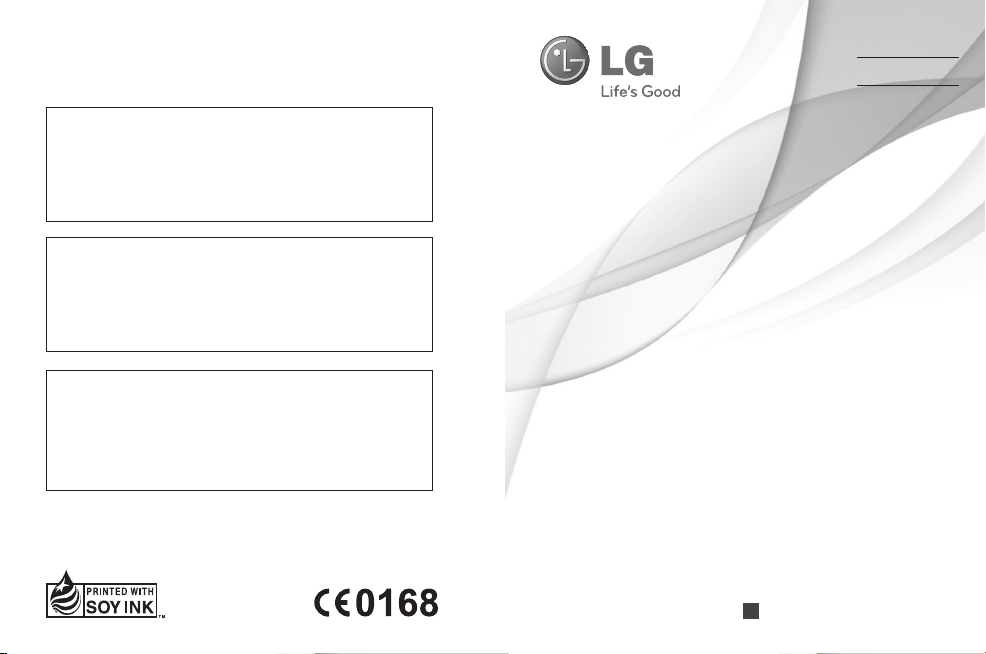
Algemene informatie
<LG-klantinformatiecenter>
015-200-255
* Zorg dat u het juiste nummer hebt voordat u belt.
Informations générales
<Centre d’information clientèle LG>
015-200-255
* Avant d’appeler, vérifi ez que le numéro est correct.
General Inquiries
<LG Customer Information Center>
015-200-255
* Make sure the number is correct before making a
call.
NEDERLANDS
FRANÇAIS
ENGLISH
GEBRUIKERSHANDLEIDING
GT405
P/NO : MMBB0376040(1.1) H
www.lg.com
Page 2
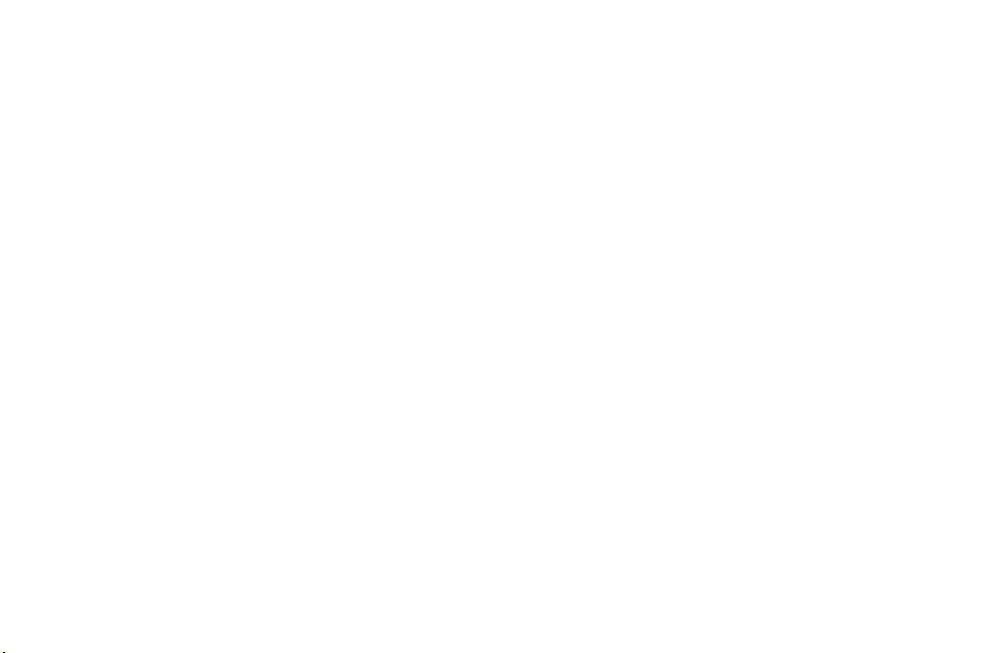
Bluetooth QD ID B015339
Page 3

Bepaalde informatie in deze
handleiding komt mogelijk
niet overeen met uw
telefoon. Dit hangt af van de
telefoonsoftware of van uw
serviceprovider.
GT405GT405 Gebruikershandleiding
Page 4

Gefeliciteerd met uw aanschaf van de
geavanceerde en compacte GT405telefoon van LG, speciaal gemaakt
voor de nieuwste digitale mobiele
communicatietechnologie.
Uw oude toestel wegdoen
Als het symbool met de doorgekruiste verrijdbare afvalbak
1
op een product staat, betekent dit dat het product valt
onder de Europese Richtlijn 2002/96/EC.
2 Elektrische en elektronische producten mogen niet
worden meegegeven met het huishoudelijk afval, maar
moeten worden ingeleverd bij speciale inzamelingspunten
die door de lokale of landelijke overheid zijn aangewezen.
3 De correcte verwijdering van uw oude toestel helpt
negatieve gevolgen voor het milieu en de menselijke
gezondheid voorkomen.
4 Wilt u meer informatie over de verwijdering van uw oude
toestel? Neem dan contact op met uw gemeente, de
afvalophaaldienst of de winkel waar u het product hebt
gekocht.
Page 5
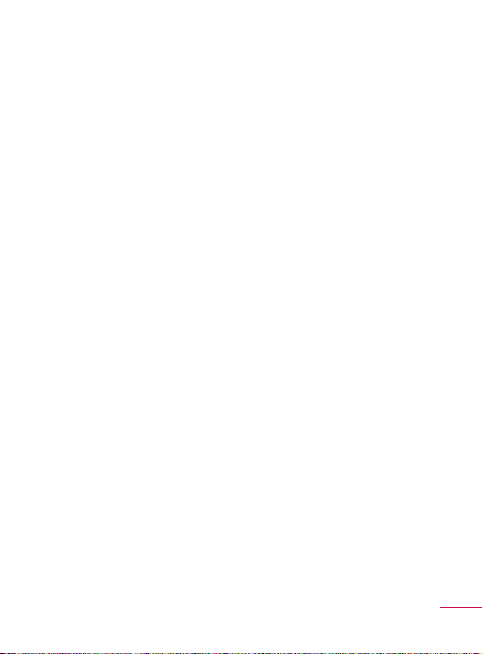
Inhoud
Achterkant geopend ...... 8
De USIM-kaart en de
batterij plaatsen ...............9
MicroSD kaart ..................11
Uw basisscherm ..............13
Tips voor het touchscreen .13
De sneltoetsen .......................14
De statusbalk ..........................15
Uw status wijzigen vanaf de
statusbalk ................................16
De functie Multi-tasking ....16
Oproepen ..........................17
Een oproep plaatsen ...........17
Een oproep plaatsen vanuit
Contacten ................................17
Een oproep beantwoorden
of afwijzen ............................... 17
Snelkiezen ..............................18
Logbestanden van oproepen
bekijken ....................................18
Oproepen doorschakelen .. 19
Oproepblokkering ................19
Contacten ..........................21
Een contact zoeken ..............21
Een nieuw contact
toevoegen ...............................21
Een groep maken..................22
Berichten ...........................23
Berichten .................................23
Een bericht verzenden ........23
Tekst invoeren ........................24
T9-voorspelling .....................24
Abc handmatig ......................25
Een e-mail verzenden met
uw nieuwe account .............25
Uw e-mailinstellingen
wijzigen ....................................25
Berichtenmappen.................26
Camera ...............................27
Snel een foto maken ........... 27
Als u een foto hebt gemaakt
.....................................................27
Met de beeldzoeker leren
werken ......................................28
Videocamera ....................29
Snel een video maken.........29
Als u een video hebt
gemaakt ...................................30
3
Page 6
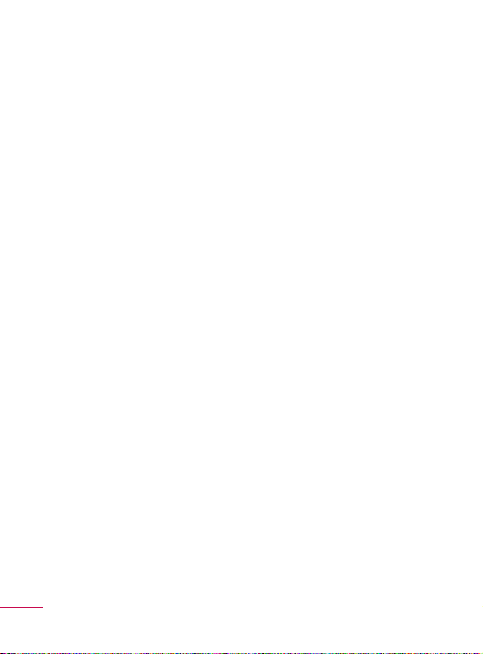
Inhoud
Uw foto’s en video’s .......31
Foto’s en video’s weergeven
.....................................................31
Zoomen bij weergave van
foto’s .......................................... 31
Het volume aanpassen
tijdens de weergave van een
video..........................................31
Een foto instellen als
achtergrond ............................31
Multimedia .......................32
Afbeeldingen ........................32
Een foto verzenden ..............32
Een afbeelding gebruiken . 33
Afbeeldingen opvijzelen .... 34
Een afbeelding verplaatsen
of kopiëren ..............................34
Geluiden ..................................35
Een geluid gebruiken ..........35
Video’s ......................................35
Een videoclip verzenden....35
Spelletjes en toepassingen
.....................................................36
Spelletjes .................................36
Documenten ..........................36
Een bestand overbrengen
naar uw telefoon ...................36
Overige .....................................37
Een lm maken ...................... 37
Muziek ......................................38
Muziek overbrengen naar
uw telefoon ............................. 38
Een muzieknummer afspelen
.....................................................39
Een afspeellijst maken ........39
De radio gebruiken ..............40
Luisteren naar de radio .......40
PC-sync ...............................41
LG PC Suite op de computer
installeren ................................41
De telefoon en pc met elkaar
verbinden ................................41
Back-ups van
telefoongegevens maken en
terugzetten .............................42
De telefoonbestanden
weergeven op de pc ............42
Contacten synchroniseren 43
Berichten synchroniseren ..43
De telefoon gebruiken voor
massaopslag ...........................44
4 LG GT405 | Gebruikershandleiding
Page 7
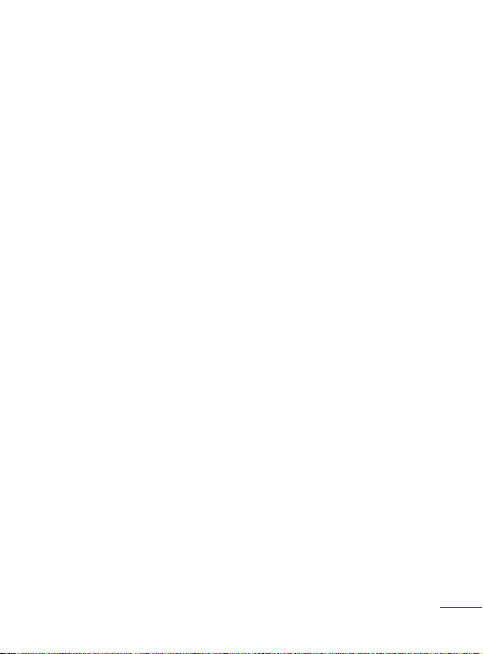
Het web ..............................46
Het web ....................................46
Toegang tot het web ...........46
Favorieten openen en
toevoegen ...............................46
De RSS-lezer ............................47
Pagina’s opslaan ....................48
Een opgeslagen pagina
openen .....................................48
Uw browsergeschiedenis
weergeven ..............................48
De webbrowserinstellingen
wijzigen ....................................49
Instellingen .......................50
De scherminstellingen
wijzigen ....................................50
Pro elen personaliseren ....51
De telefooninstellingen
wijzigen ....................................51
De touchinstellingen
wijzigen ...................................52
Uw verbindingsinstellingen
wijzigen ....................................53
Geheugenbeheer gebruiken
.....................................................54
De vliegtuigmodus
gebruiken ................................55
Bestanden verzenden en
ontvangen via Bluetooth ...55
Koppeling maken met een
ander Bluetooth-apparaat .57
Een Bluetooth-headset
gebruiken ................................58
Software-upgrade ................ 59
Accessoires .......................60
Netwerkservice ...............61
Technische gegevens ....61
Richtlijnen voor veilig en
e ciënt gebruik ..............63
Probleemoplossing ........71
5
Page 8

Meer informatie over uw telefoon
Aan/Uit/Ophangoets
Hiermee beëindigt of
weigert u een oproep.
Hiermee schakelt u de
telefoon in of uit.
Druk eenmaal om
terug te gaan naar het
basisscherm.
Multi-taskingtoets
Oproepknop
Hiermee kiest u een
telefoonnummer en
beantwoordt u inkomende
oproepen.
LET OP: als u een zwaar object op de telefoon plaatst
of op de telefoon gaat zitten terwijl deze in uw zak zit,
kan het LCD-scherm beschadigd raken en werkt het
touchscreen mogelijk niet meer.
6 LG GT405 | Gebruikershandleiding
Page 9

Meer informatie over uw telefoon
Socket voor
Micro SDMicroSD kaart
Aansluiting voor
kabel/oplader/
handsfree bellen
TIP! wacht met
het aansluiten
van de USB-kabel
totdat de telefoon
is opgeladen en
bij een netwerk is
geregistreerd.
Toetsen aan de zijkant
• Als het scherm nietactief is: volume van
toetstoon wijzigen.
• Tijdens een oproep:
volume van de
luidspreker.
• Tijdens het afspelen
van een BGMnummer: volume
voortdurend regelen.
Vergrendelings-/
ontgrendelingstoets
Opnameknop
7
Page 10

Achterkant geopend
Batterijklep
Batterij
Cameralens
8 LG GT405 | Gebruikershandleiding
Socket voor
USIM-kaart
Page 11
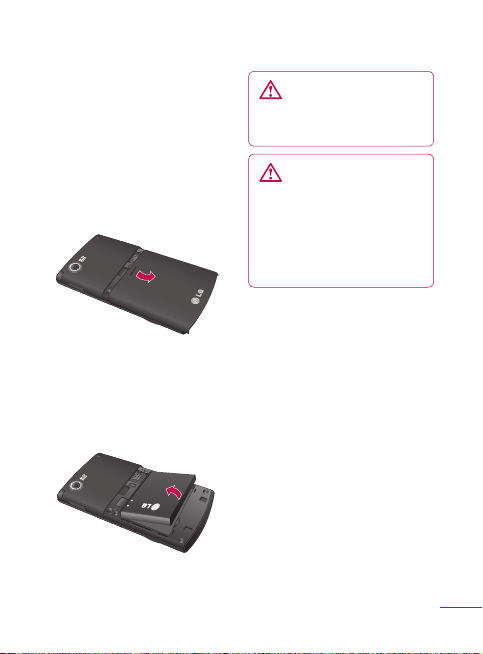
De USIM-kaart en de batterij plaatsen
1 Verwijder de batterijklep
Houd de knop voor de
ontgrendeling van de
batterij aan de bovenzijde
van de telefoon ingedrukt
en haal de batterijklep
weg.
2 Verwijder de batterij
Houd de batterij aan de
bovenzijde vast en duw de
batterij uit het batterijvak.
WAARSCHUWING:
verwijder de batterij niet
met een vingernagel.
LET OP: verwijder
de batterij niet als de
telefoon is ingeschakeld;
dit kan schade aan de
telefoon tot gevolg
hebben.
3 De USIM-kaart plaatsen
Schuif de USIM-kaart
volledig in de houder.
Plaats de kaart met het
metalen stukje naar
beneden. Trek de USIMkaart voorzichtig uit
de houder om deze te
verwijderen.
9
Page 12

De USIM-kaart en de batterij plaatsen
5 Laad de telefoon op
4 Plaats de batterij
Plaats eerst de bovenkant
van de batterij in het
batterijvak. Zorg dat
de contactpunten
van de batterij in
contact staan met de
batterijaansluitingen
van de telefoon. Druk de
onderkant van de batterij
naar beneden tot deze
vastklikt.
10 LG GT405 | Gebruikershandleiding
Schuif het klepje van de
opladeraansluiting aan
de zijkant van uw GT405
terug. Plaats de oplader
en sluit deze aan op een
stopcontact. U dient uw
GT405 op te laden tot
het bericht Batterij vol
op het scherm wordt
weergegeven.
Page 13

MicroSD kaart
Een MicroSD kaart plaatsen
Vergroot het beschikbare
geheugen van uw telefoon
met een MicroSD kaart.
OPMERKING: de MicroSD
kaart is een optioneel
accessoire.
1
Open de
geheugenkaartsleuf.
2
Schuif de MicroSD
kaart in de socket aan
de bovenzijde tot de
kaart vastklikt. Zorg
dat het goudkleurige
contactgebied naar
onderen wijst.
Sluit het klepje van de
3
geheugenkaartsleuf.
De MicroSD kaart
formatteren
De MicroSD kaart is mogelijk
al geformatteerd. Als uw
kaart niet is geformatteerd,
moet u deze eerst
formatteren voordat u deze
kunt gebruiken.
1
Selecteer
het basisscherm, tik op
Instellingen en kies
Telefooninstellingen.
2
Tik op Geheugenbeheer
en kies vervolgens Extern
geheugen.
3
Tik op Formatteren en
bevestig uw keuze.
4
Voer het wachtwoord in
als dit is ingesteld. Uw
kaart wordt geformatteerd
en is nu klaar voor gebruik.
vanuit
11
Page 14
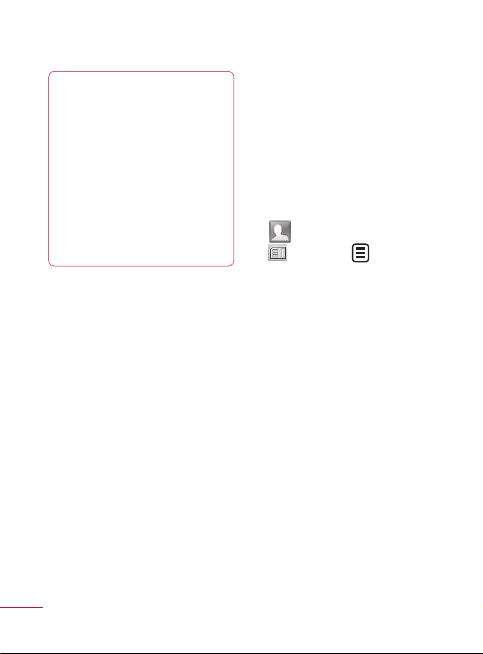
MicroSD kaart
TIP! U kunt uw
standaardopslagbestemming als
volgt wijzigen: open
Geheugenbeheer
in het menu
Telefooninstellingen
en selecteer Primaire
opslaginstellingen.
OPMERKING: als er al inhoud
op de kaart staat, wordt deze
automatisch in de juiste map
opgeslagen; video wordt
bijvoorbeeld opgeslagen in
de map Mijn video’s.
12 LG GT405 | Gebruikershandleiding
Uw contacten
overdragen
U kunt als volgt de contacten
van uw USIM-kaart
overdragen naar uw telefoon:
1
Op het tabblad
Communicatie selecteert u
Selecteer Opslaglocatie
2
en selecteer Kopiëren
naar de telefoon of
Verplaatsen naar de
telefoon.
3
Kies de namen een voor
een en tik op Kopiëren of
Alles selecteren.
. Selecteer vervolgens
en tik op .
Page 15
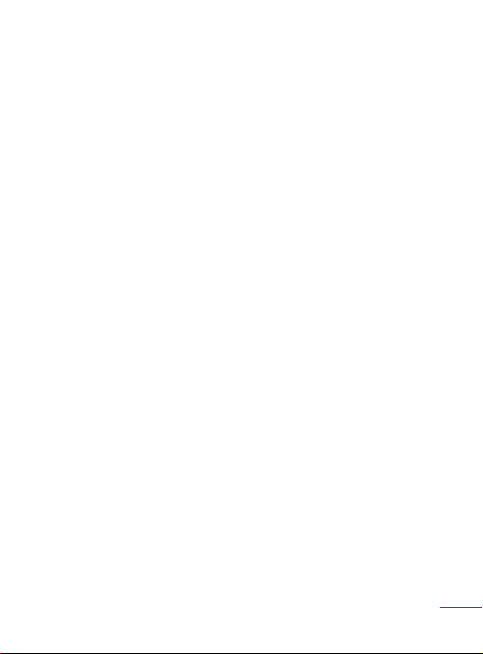
Uw basisscherm
Vanuit dit scherm kunt u
opties instellen, een oproep
plaatsen, de status van uw
telefoon bekijken en nog veel
meer.
Tips voor het
touchscreen
Het basisscherm is bovendien
ideaal om vertrouwd te raken
met het touchscreen.
Tik op het midden van een
pictogram om een item te
selecteren.
•
U hoeft niet hard te
drukken; het touchscreen
is gevoelig genoeg om
een lichte maar vaste druk
te herkennen.
•
Gebruik het puntje van uw
vinger om op de gewenste
optie te tikken. Zorg dat u
niet op andere opties tikt.
Als de schermverlichting is
•
uitgeschakeld, drukt u op
de aan-uittoets of houdt u
de vergrendelingsknop op
het touchscreen ingedrukt
om terug te keren naar het
basisscherm.
•
Als u de GT405 niet
gebruikt, wordt het
scherm standaard
vergrendeld.
13
Page 16
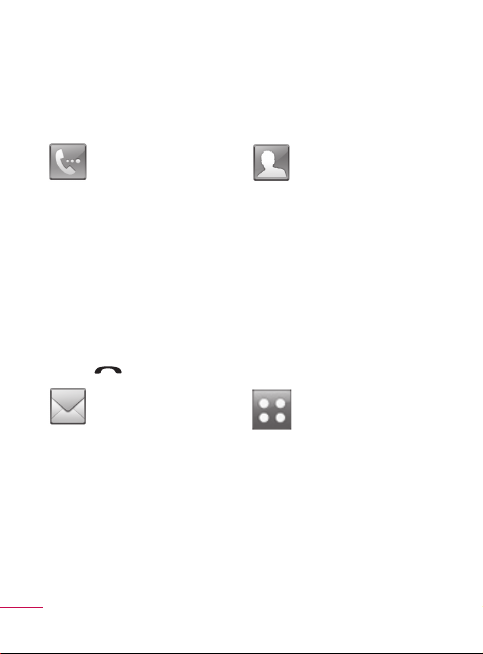
Uw basisscherm
De sneltoetsen
De sneltoetsen op uw basisscherm bieden u eenvoudig
toegang tot uw meestgebruikte functies met één aanraking.
Tik op dit pictogram
om op het
touchscreen het
toetsenbord weer te
geven en een oproep
te plaatsen. Voer het
nummer in zoals u
dat zou doen met een
normaal toetsenblok
en tik dan op Call
of druk op de toets
.
Tik op dit pictogram
om het optiemenu
Berichten te openen.
Vanuit hier kunt u een
nieuwe SMS maken.
14 LG GT405 | Gebruikershandleiding
Tik op dit pictogram
om de contacten te
openen. Als u het
nummer wilt zoeken
dat u wilt bellen,
voert u de naam van
het contact in met het
toetsenblok. U kunt
ook nieuwe contacten
maken en bestaande
contacten bewerken.
Tik op dit pictogram
om het volledige
hoofdmenu,
ingedeeld in vier
submenu’s, te
openen. Tik op de
verticale tabs om de
opties weer te geven.
Page 17
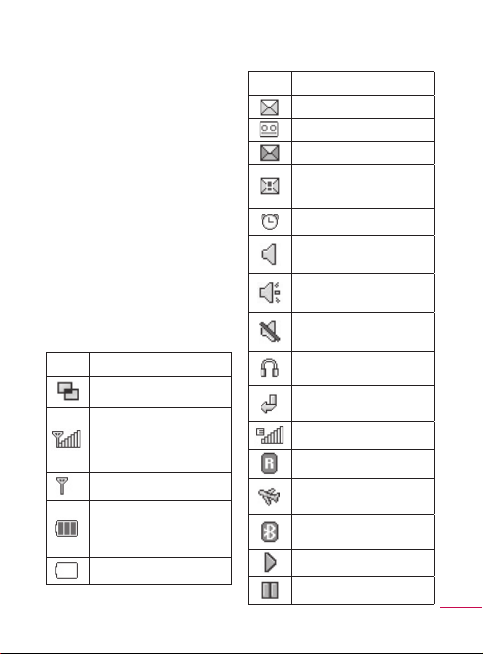
De statusbalk
Op de statusbalk worden met
verschillende pictogrammen
zaken als de signaalsterkte,
nieuwe berichten en de
levensduur van de batterij
aangeduid. U kunt hier ook
zien of Bluetooth of GPRS is
ingeschakeld.
In onderstaande tabel staan
de betekenissen van de
pictogrammen die u in de
statusbalk kunt zien.
Pictogram
Omschrijving
Multi-tasking
Signaalsterkte van
netwerk (aantal
streepjes varieert)
Geen netwerksignaal
Resterende
levensduur van
batterij
Batterij leeg
Pictogram
Omschrijving
Nieuw tekstbericht
Nieuw spraakbericht
Postvak IN is vol
Bericht verzenden
mislukt
Alarm is ingesteld
Algemeen profiel
ingeschakeld
Profiel Outdoor
(Buiten) ingeschakeld
Profiel Silent (Stil)
ingeschakeld
Profiel Headset
ingeschakeld
Gesprekken worden
omgeleid
EDGE wordt gebruikt
Roaming
Vliegtuigmodus is
ingeschakeld
Bluetooth is
ingeschakeld
BGM afspelen
BGM pauzeren
15
Page 18

Uw basisscherm
Uw status wijzigen
vanaf de statusbalk
Tik op het pictogram van
uw huidige instelling in
de statusbalk om het
statusoverzicht weer te
geven. Het statusoverzicht
toont de huidige tijd,
het netwerk, de serviceid, de batterij, het
handsetgeheugen, het
externe geheugen, het
profiel, MP3 en de status
van Bluetooth. U kunt het
profieltype instellen, MP3bestanden afspelen of
onderbreken en Bluetooth
in- of uitschakelen.
16 LG GT405 | Gebruikershandleiding
De functie Multi-tasking
Druk op de Multitaskingtoets om het menu
Multi-tasking te openen. Hier
ziet u alle toepassingen die
worden uitgevoerd. U kunt ze
openen door ze eenmaal aan
te raken.
Druk vanuit een toepassing
op de Multi-taskingtoets
en selecteer Basisscherm
om terug te gaan naar het
basisscherm zonder de
toepassing te deactiveren of
af te sluiten.
Als een toepassing op de
achtergrond actief is (bijv.
een spelletje of de FM-radio),
wordt
de statusbalk.
Als u in het basisscherm
op deze toets drukt, wordt
er een snelmenu met een
aantal veelgebruikte functies
weergegeven.
weergegeven op
Page 19
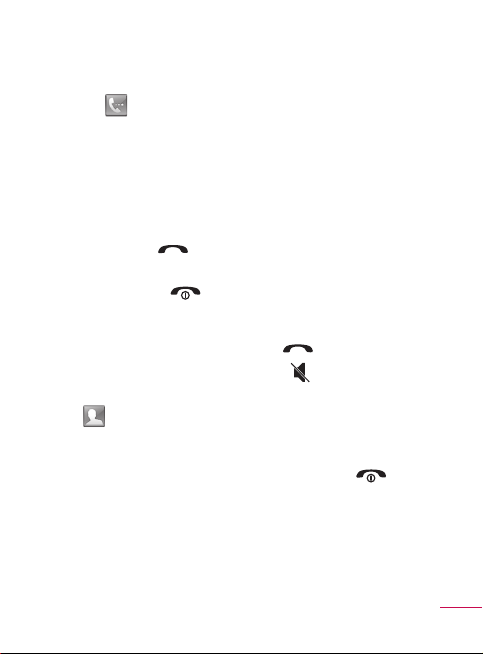
Oproepen
Een oproep plaatsen
Tik op om het
1
toetsenblok te openen.
2
Toets het nummer in
met behulp van het
toetsenblok. Druk op de
wistoets om een cijfer te
verwijderen.
3
Tik op de toets
de oproep te plaatsen.
4
Druk op de toets
de oproep te beëindigen.
Een oproep plaatsen
vanuit Contacten
1
Tik in het basisscherm
om Contacten te
op
openen.
2
Tik op Naam en voer de
eerste paar letters in van
het contact dat u wilt
bellen.
om
Tik in de gefilterde lijst
3
op het contact dat u
wilt bellen en kies het te
gebruiken nummer als u
meerdere nummers hebt
opgeslagen.
4
Tik op Oproep.
Een oproep
beantwoorden of
afwijzen
om
U kunt een oproep
beantwoorden door op de
toets
Tik op
dempen. Dit is handig als u
bijvoorbeeld bent vergeten
uw profiel op Stil te zetten
tijdens een vergadering.
Druk op de toets
een inkomende oproep te
weigeren.
te drukken.
om de beltoon te
om
17
Page 20
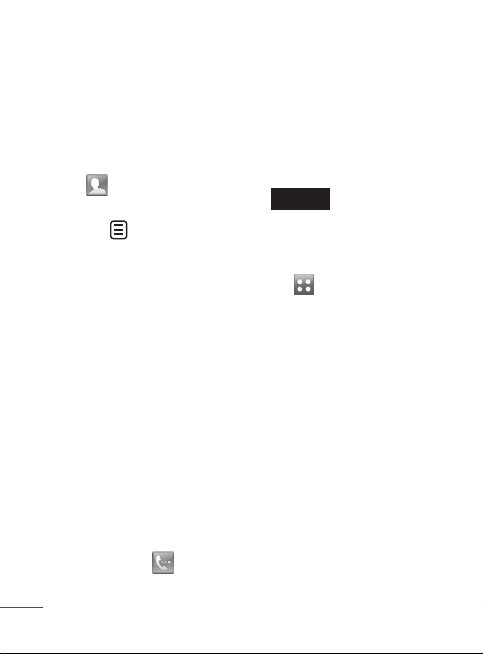
Oproepen
Snelkiezen
U kunt een veelgebruikt
contact toewijzen aan een
snelkiesnummer.
1
Tik in het basisscherm
om Contacten te
op
openen.
2
Tik op
Snelkiesnummers.
3
Uw voicemail is
al ingesteld op
snelkiesnummer 1. Tik op
een ander nummer om dit
nummer toe te wijzen aan
een contact.
4
De lijst met contacten
wordt geopend. Selecteer
het contact dat u wilt
toewijzen aan dat nummer
door eenmaal op het
telefoonnummer te tikken.
U kunt een snelkiesnummer
bellen door in het
basisscherm op
en daarna het toegewezen
18 LG GT405 | Gebruikershandleiding
en kies
te tikken
nummer ingedrukt te
houden tot het contact
op het scherm verschijnt.
De oproep wordt dan
automatisch geplaatst. U
hoeft niet meer te drukken
op
Oproep
Logbestanden van
oproepen bekijken
Tik op , selecteer
Communicatie en tik
op Logbestanden van
oproepen.
U kunt kiezen uit:
Alle oproepen - weergave
van de volledige lijst met
alle gekozen, ontvangen en
gemiste oproepen.
Uitgaande oproepen weergave van de lijst met alle
door u gekozen nummers.
Ontvangen oproepen weergave van de lijst met
alle nummers die u hebben
gebeld.
.
Page 21
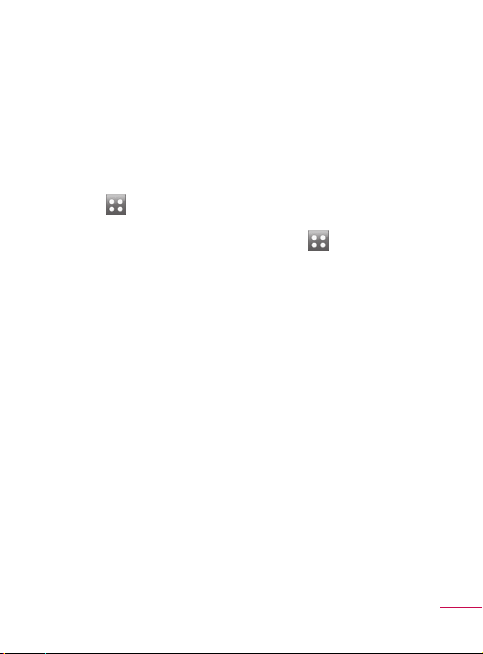
Gemiste oproepen weergave van de lijst met alle
oproepen die u hebt gemist.
Oproepen
doorschakelen
Tik op , selecteer
1
Instellingen en kies
Oproepinstellingen.
2
Tik op Oproep
doorschakelen en kies
Spraakoproepen.
3
Geef aan of u oproepen
altijd wilt doorschakelen,
wanneer de lijn bezet is,
wanneer u de oproep niet
beantwoordt of wanneer u
niet bereikbaar bent.
4
Voer het nummer in
waarnaar moet worden
doorgeschakeld.
5
Tik op Ver zoek en om de
functie te activeren.
OPMERKING:
doorgeschakelde gesprekken
worden in rekening gebracht.
Neem contact op met uw
netwerkprovider voor meer
informatie.
Oproepblokkering
Tik op , selecteer
1
Instellingen en kies
Oproepinstellingen.
2
Tik op Oproep blokkeren.
3
Kies een of meer of alle vijf
opties:
Alle uitgaande oproepen
Uitgaand internationaal
Uitg. int. beh. thuisl
Alle inkomende
oproepen
Inkomende oproepen in
buitenland
19
Page 22
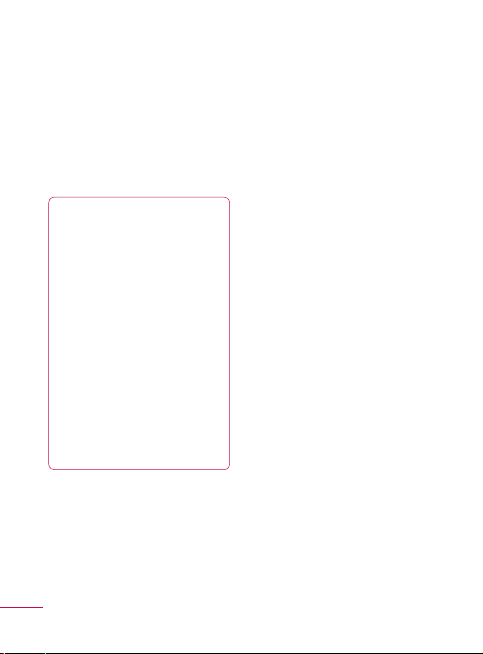
Oproepen
Voer het wachtwoord
4
voor oproepblokkering
in. Neem voor meer
informatie over deze
service contact op met uw
netwerkbeheerder.
TIP! Selecteer Vas te
oproepnummers om de
functie in te schakelen
waarbij u met deze
telefoon alleen naar een
samen te stellen lijst
nummers kunt bellen.
Hiervoor hebt u de PIN2code van uw aanbieder
nodig. Alleen nummers
die zijn opgenomen in
de lijst kunnen met de
telefoon worden gebeld.
20 LG GT405 | Gebruikershandleiding
Page 23

Contacten
Een contact zoeken
Er zijn twee manieren om
een contact te zoeken:
Vanuit het basisscherm
1
Tik in het basisscherm
om Contacten
op
te openen. Tik op Naam
en voer de naam van
het contact in met het
toetsenblok.
Tik op
2
op de knop
oproep te plaatsen.
In het hoofdmenu
1
Tik op
Communicatie.
2
Tik op Contacten en
vervolgens op Zoeken.
TIP! Het alfabetische
toetsenblok wordt
weergegeven als u op
Naam tikt.
Oproep
en selecteer
of druk
om de
Een nieuw contact
toevoegen
Vanuit het basisscherm tikt
1
en selecteert u
u op
Nieuw contact maken.
2
Voer de voor- en
achternaam van het
nieuwe contact in. U hoeft
ze niet allebei in te voeren,
maar u moet in ieder geval
één naam invoeren.
3
Voer maximaal vijf
nummers in en geef bij
elk nummer het type op.
U kunt kiezen uit Mobiel,
Thuis, Kantoor, Pieper,
Fax, VT of Algemeen.
4
Voeg een e-mailadres toe.
5
Wijs het contact toe aan
meerdere groepen. U
kunt kiezen uit Geen
groep, Familie, Vrienden,
Collega’s, School of VIP.
21
Page 24

Contacten
U kunt ook nog een
6
Beltoon, Verjaardag,
Homepage, Privéadres, Bedrijfsnaam,
Functienaam,
Bedrijfsadres en een
Memo toevoegen.
7
Tik op Opslaan om het
contact op te slaan.
Een groep maken
Vanuit het basisscherm
1
tikt u op
selecteert u het tabblad
Communicatie. Tik op
Contacten en selecteer
Groepen.
2
Tik op
3
Selecteer Nieuwe groep
maken.
4
Voer een naam in voor de
nieuwe groep.
5
Tik op Opslaan.
22 LG GT405 | Gebruikershandleiding
en
.
OPMERKING: als u een
groep verwijdert, gaan de
gegevens van de contacten
in die groep niet verloren.
Ze blijven in uw contacten
staan.
TIP! U kunt een
bestaande groep
bewerken door die te
selecteren en op
tikken.
te
Page 25
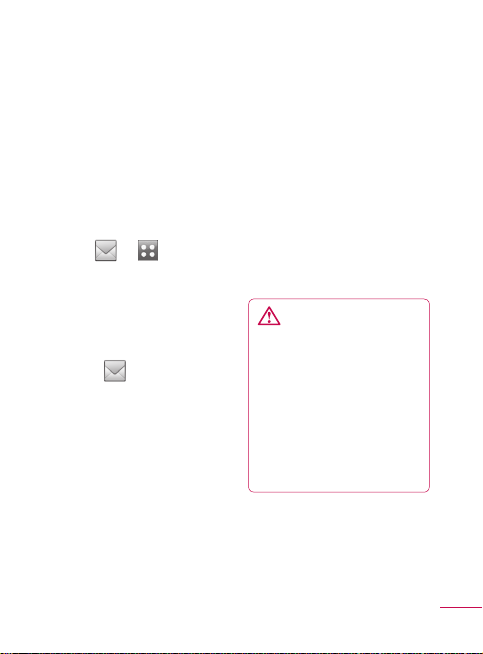
Berichten
Berichten
Uw GT405 combineert
SMS, MMS en e-mail in één
intuïtief en eenvoudig te
gebruiken menu.
Er zijn twee manieren om het
berichtencentrum te openen:
1
Vanuit het basisscherm tikt
of .
u op
Vervolgens selecteert u
Communicatie en kiest u
Berichten.
Een bericht verzenden
Tik op en kies Nieuw
1
bericht om een leeg
bericht te openen.
2
Hier kunt u Bericht kiezen
om een SMS of MMS te
verzenden.
3
Tik op Invoegen om een
Afbeelding, Video, Geluid,
Nieuwe dia, Onderwerp
of meer Visitekaartje,
Agenda, Memo, Task of
Mijn visitekaartje toe te
voegen.
4
Tik op Ontvanger om
het nummer van de
ontvanger in te voeren of
tik op het zoekpictogram
om uw contacten te
openen. U kunt meerdere
contacten toevoegen. Tik
op Verzenden als u klaar
bent.
LET OP: als u een
afbeelding, video of
geluid toevoegt aan een
SMS, wordt het bericht
automatisch omgezet in
een MMS en de daarbij
behorende kosten
worden daarvoor in
rekening gebracht.
23
Page 26
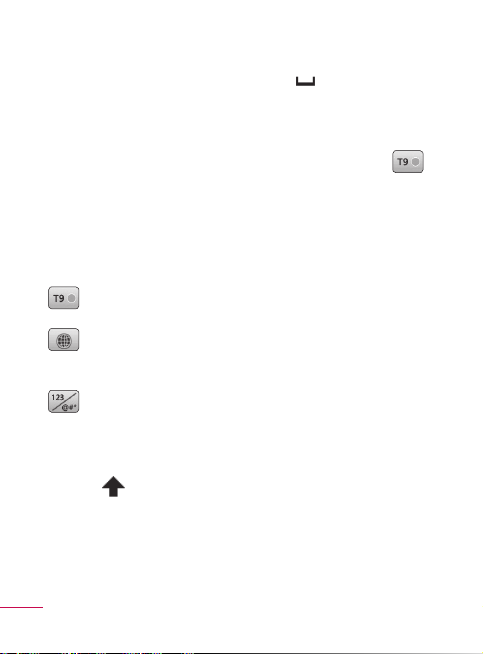
Berichten
Tekst invoeren
U kunt op vijf manieren tekst
invoeren:
Toetsenblok, Toetsenbord,
Handschriftscherm,
Handschriftvak,
Handschriftdubbelvak.
Tik eenmaal op het scherm
om het toetsenblok te
openen.
Tik hierop om T9-
tekstinvoer in te schakelen.
U kunt selecteren in
welke taal het bericht wordt
opgesteld.
Tik hierop om
te wisselen tussen de
toetsenblokken voor cijfers,
symbolen en letters.
Gebruik
de verschillende soorten
toetsenblokken in elke
tekstinvoermodus
(bijvoorbeeld hoofdletters of
kleine letters) te bladeren.
24 LG GT405 | Gebruikershandleiding
om door
Tik op
te voeren.
T9-voorspelling
In de T9-modus wordt
weergegeven.
De T9-modus gebruikt een
ingebouwd woordenboek
om de woorden die u schrijft
te herkennen op basis van
de toetsvolgorde. Tik op
de cijfertoets met de letter
die u wilt invoeren en het
woordenboek voorspelt het
woord dat u wilt gebruiken.
Druk bijvoorbeeld op 8, 3, 5,
3, 7, 4, 6, 6, 3 om “telefoon” te
schrijven.
om een spatie in
Page 27
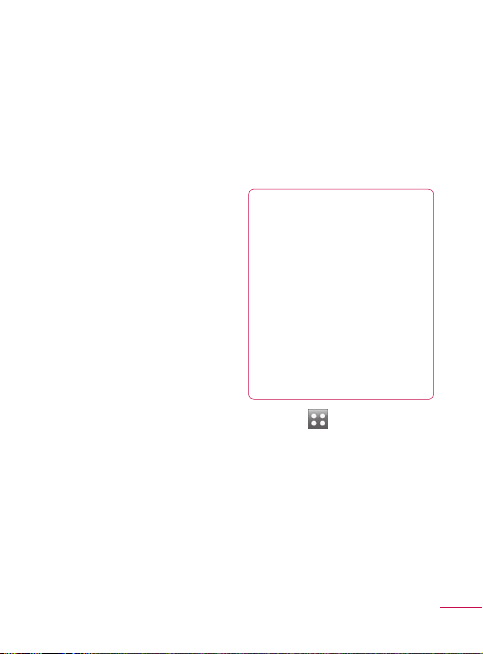
Abc handmatig
In de Abc-modus moet u
herhaaldelijk op een toets
tikken om een letter in te
voeren. U schrijft “hallo”
bijvoorbeeld door tweemaal
op 4, eenmaal op 2, driemaal
op 5, opnieuw driemaal op 5
en driemaal op 6 te drukken.
Een e-mail verzenden
met uw nieuwe account
Tik op E-mail in het menu
1
Communicatie om een
nieuwe lege e-mail te
openen.
2
U kunt het adres van de
ontvanger invoeren en
uw bericht schrijven. U
kunt ook afbeeldingen,
video’s, geluiden of andere
bestanden bijvoegen.
3
Tik op Verzenden om de
e-mail te verzenden.
Uw e-mailinstellingen
wijzigen
U kunt de e-mailinstellingen
naar eigen voorkeur
aanpassen.
TIP! U kunt door een lijst
met opties bladeren door
op het laatst zichtbare
item te tikken en uw
vinger omhoog over
het scherm te schuiven.
Zo bladert u omhoog
in de lijst, waardoor
er meer items worden
weergegeven.
Tik op in het
1
basisscherm en kies E-mail
en Berichtinstellingen.
2
U kunt de instellingen
wijzigen:
25
Page 28
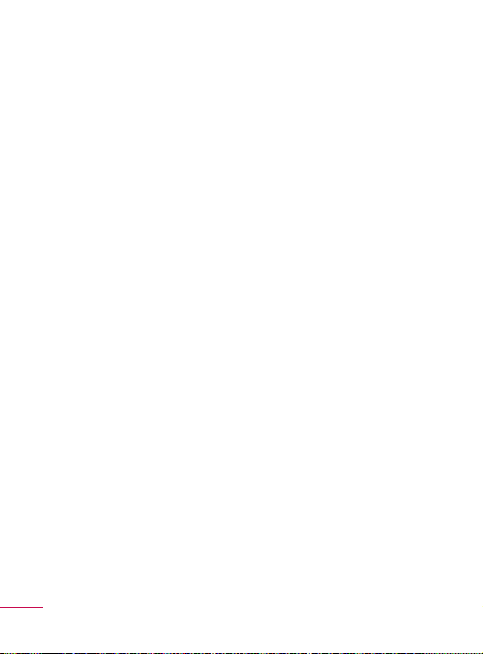
Berichten
Berichtenmappen
U zult de mappenstructuur
op uw GT405 herkennen;
de structuur is erg
vanzelfsprekend.
Nieuw bericht - een nieuw
leeg bericht openen.
Postvak IN - alle ontvangen
berichten worden in het
Postvak IN opgeslagen.
Vanuit hier kunt u berichten
weergeven, verwijderen en
meer.
Concepten - als de tijd
ontbreekt om een bericht te
voltooien, kunt u voorlopige
versies in deze map opslaan.
Postvak UIT - dit is een map
waarin berichten tijdelijk
worden opgeslagen totdat ze
zijn verzonden.
Verzonden berichten verzonden berichten worden
in deze map geplaatst.
26 LG GT405 | Gebruikershandleiding
Mijn mappen - maak
mappen waarin de berichten
kunnen worden opgeslagen.
Sjablonen - gebruik een
lijst met veelgebruikte
sjablonen voor tekst- en
multimediaberichten.
Emoticons - voeg emoticons
toe aan uw berichten.
Instellingen - wijzig de
instellingen voor uw tekst- en
multimediaberichten.
Page 29
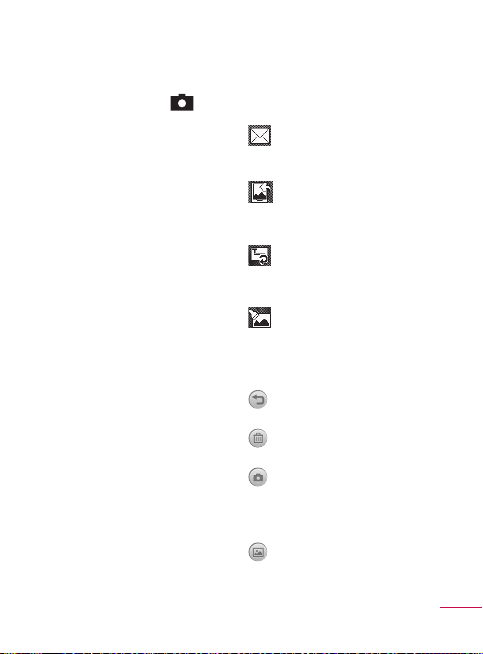
Camera
Snel een foto maken
Druk op de toets aan
1
de rechterzijde van de
telefoon.
Houd de telefoon
2
horizontaal en richt de
lens op het te fotograferen
onderwerp.
Druk licht op de
3
opnameknop. In het
midden van de beeldzoeker
wordt een scherpstelvak
weergegeven.
Houd de telefoon zo dat u
4
het onderwerp van de foto
in het scherpstelvak ziet.
Als het scherpstelvak
5
groen wordt, is de camera
scherpgesteld op het
onderwerp.
Druk de opnameknop
6
helemaal in.
Als u een foto hebt
gemaakt
De gemaakte foto wordt op
het scherm weergegeven. De
afbeeldingsnaam wordt met
vier pictogrammen aan de
rechterkant weergegeven.
Tik hierop om de foto te
verzenden als Bericht, E-mail
of via Bluetooth.
Tik hierop om de
afbeelding als achtergrond in
te stellen.
Tik hierop om de
naam van de geselecteerde
afbeelding te wijzigen.
Tik hierop om de
afbeelding met verschillende
hulpprogramma’s te
bewerken.
Tik hierop om terug te
gaan naar het vorige menu.
Tik hierop om de
afbeelding te verwijderen.
Tik hierop om meteen
een volgende opname te
maken. Uw huidige foto
wordt opgeslagen.
Tik hierop om de galerij
met opgeslagen foto’s weer
te geven.
27
Page 30

Camera
Met de beeldzoeker leren werken
Zoomen
Macro - schakel deze optie in voor
close-ups.
Grootte
Terug - tik hierop om terug te gaan
naar het basisscherm.
Cameramodus
1. De cameramodus is
geselecteerd.
2. Tik hierop om een foto te maken
3. Sleep deze omlaag om over te
schakelen naar de videocamera.
Video - tik hierop om over te
schakelen naar de videocamera.
Galerij
Instellingen - tik op dit pictogram
om het instellingenmenu te
TIP! U kunt alle
snelkoppelingen sluiten
voor een overzichtelijker
beeldzoekerscherm. Tik
tweemaal op het midden van
de beeldzoeker. Tik opnieuw op
het scherm om alle opties weer
op te roepen.
28 LG GT405 | Gebruikershandleiding
openen. Zie De geavanceerde
instellingen gebruiken.
Helderheid - zie De helderheid
aanpassen.
Page 31

Videocamera
Snel een video maken
Houd de cameratoets aan
1
de rechterzijde van de
telefoon ingedrukt.
2
U kunt ook in de
cameramodus tikken op
in de beeldzoeker om
over te schakelen naar de
videomodus.
3
De beeldzoeker van de
videocamera wordt op het
scherm weergegeven.
4
Houd de telefoon
horizontaal en richt de
lens op het onderwerp
van de video.
5
Druk eenmaal op de
opnameknop om de
opname te starten.
6
Rec wordt boven in de
zoeker weergegeven,
terwijl een timer onder in
het scherm de duur van de
opname aangeeft.
Als u het opnemen wilt
7
onderbreken, tikt u op
om het opnemen
tik op
daarna te hervatten.
8
op het scherm
Tik op
of druk opnieuw op de
opnameknop om het
opnemen af te breken.
;
29
Page 32

Videocamera
Als u een video hebt
gemaakt
Er verschijnt een afbeelding
van uw video op het scherm.
De naam van de video
wordt onder aan het scherm
weergegeven, samen met
vier pictogrammen aan de
rechterkant.
Tik hierop om de video
af te spelen.
Tik hierop om de foto
te verzenden als Bericht,
E-mail of via Bluetooth. Zie
Een bericht verzenden en
Bestanden verzenden en
ontvangen via Bluetooth.
OPMERKING: er kunnen
extra kosten in rekening
worden gebracht als u MMSberichten downloadt bij het
roamen.
30 LG GT405 | Gebruikershandleiding
Tik hierop om de
afbeelding als achtergrond in
te stellen.
Tik hierop om de
naam van de geselecteerde
afbeelding te wijzigen.
Tik hierop om terug te
gaan naar het vorige menu.
Tik hierop om de
video die u zojuist hebt
opgenomen te wissen
en bevestig het wissen
door op Ja te tikken. De
beeldzoeker wordt opnieuw
weergegeven.
Tik hierop om meteen
een nieuwe video-opname
te starten. Uw huidige video
wordt opgeslagen.
Tik hierop op om de
galerij met opgeslagen
video’s en foto’s weer te
geven.
Page 33

Uw foto’s en video’s
Foto’s en video’s
weergeven
Tik op op het
1
voorbeeldscherm van de
camera.
2
De galerij wordt
weergegeven.
3
Tik op de video of foto om
deze te openen.
TIP! Blader naar links
of rechts om andere foto’s
weer te geven.
TIP! Als u een foto of
video wilt wissen, opent u
die en selecteert u
Tik op Ja om de opdracht
te bevestigen.
.
Zoomen bij weergave
van foto’s
Bij het weergeven van foto’s
kunt u in- en uitzoomen.
Het volume aanpassen
tijdens de weergave van
een video
Als u het volume van een
video die wordt afgespeeld
wilt aanpassen, tikt u op
de volumebalk onder aan
het scherm nadat u op
het luidsprekersymbool
hebt gedrukt. U kunt ook
volumetoetsen aan de zijkant
van de telefoon gebruiken.
Een foto instellen als
achtergrond
Tik op de foto die u als
1
achtergrond wilt gebruiken
om deze te openen.
Tik op het scherm om het
2
menu Opties te openen.
Tik op menu van het
3
basisscherm.
U kunt in- en uitzoomen
4
en de bijgesneden
sectie van de afbeelding
verplaatsen met een
miniatuurafbeelding
onder aan het scherm.
31
Page 34

Multimedia
U kunt alle soorten
multimediabestanden
opslaan in het geheugen
van de telefoon, zodat u
gemakkelijk toegang hebt tot
uw afbeeldingen, geluiden,
video’s en spelletjes. U kunt
bestanden ook opslaan
op een MicroSD kaart. Het
voordeel van een MicroSD
kaart is dat u ruimte kunt
vrijhouden in het geheugen
van de telefoon.
Tik op
op Entertainment om het
menu Multimedia te openen.
Tik op Mijn bestanden
om een lijst te openen
met de mappen waarin
alle multimediabestanden
worden opgeslagen.
32 LG GT405 | Gebruikershandleiding
en vervolgens
Afbeeldingen
Mijn afbeeldingen
bevat een lijst met
afbeeldingen, waaronder
standaardafbeeldingen die
vooraf in de telefoon zijn
geladen, afbeeldingen die
u zelf hebt gedownload en
foto’s die u met de camera
van de telefoon hebt
gemaakt.
Een foto verzenden
Tik op en vervolgens
1
op Entertainment.
Tik op Mijn bestanden
2
en vervolgens op Mijn
afbeeldingen.
3
Selecteer de te verzenden
foto en tik op Verzenden.
U kunt kiezen uit Bericht,
E-mail en Bluetooth.
4
Als u Bericht of E-mail
kiest, wordt de foto als
bijlage aan een bericht
Page 35

toegevoegd dat u op de
gebruikelijke manier kunt
schrijven en verzenden.
Als u Bluetooth kiest,
wordt u gevraagd om
Bluetooth in te schakelen.
Uw telefoon zoekt
vervolgens een apparaat
waarnaar de foto kan
worden verzonden.
Een afbeelding
gebruiken
U kunt afbeeldingen
gebruiken als achtergrond
en screensaver of zelfs ter
herkenning van uw contacten.
1
Tik op
op Entertainment.
Tik op Mijn bestanden
2
en vervolgens op Mijn
afbeeldingen.
3
Selecteer een afbeelding
en tik op
en vervolgens
.
Tik op Gebruiken als en
4
maak een keuze uit:
Thema basisscherm - een
achtergrond instellen voor
het basisscherm.
Afbeelding van het
contact - een afbeelding
toewijzen aan iemand in
uw lijst met contacten;
de afbeelding wordt
weergegeven wanneer
deze persoon u belt.
Inkomende oproep -
een afbeelding instellen
die tijdens inkomende
oproepen moet worden
weergegeven.
Uitgaande oproep -
een afbeelding instellen
die tijdens uitgaande
oproepen moet worden
weergegeven.
Inschakelen - een
afbeelding instellen
die moet worden
33
Page 36

Multimedia
weergegeven wanneer u
de telefoon inschakelt.
Uitschakelen - een
afbeelding instellen
die moet worden
weergegeven wanneer u
de telefoon uitschakelt.
Afbeeldingen
opvijzelen
Een onderbelichte foto kan
worden aangepast zonder dat
de beeldkwaliteit afneemt.
1
Tik op
op Entertainment.
Tik op Mijn bestanden
2
en vervolgens op Mijn
afbeeldingen.
3
Selecteer een afbeelding
en tik op
door Smart Light.
4
Het licht wordt
automatisch gewijzigd
en u kunt de nieuwe
afbeelding opslaan.
34 LG GT405 | Gebruikershandleiding
en vervolgens
gevolgd
Een afbeelding
verplaatsen of kopiëren
U kunt afbeeldingen
verplaatsen of kopiëren
van het telefoongeheugen
naar de MicroSD kaart
en omgekeerd. Dit kunt
u bijvoorbeeld doen om
ruimte vrij te maken in een
van de opslagplaatsen of
om te voorkomen dat uw
afbeeldingen verloren gaan.
1
Tik op
op Entertainment.
2
Tik op Mijn bestanden
en vervolgens op Mijn
afbeeldingen.
3
Tik op
vervolgens Verplaatsen of
Kopiëren.
4
Selecteer een afbeelding.
5
Selecteer Verplaatsen of
Kopiëren.
en vervolgens
en selecteer
Page 37

Geluiden
De map Mijn geluiden bevat
Gedownloade geluiden,
Standaardgeluiden
en Spraakopnamen.
Hiervandaan kunt u geluiden
beheren, verzenden of als
beltoon instellen.
Een geluid gebruiken
Tik op en vervolgens
1
op Entertainment.
Tik op Mijn bestanden
2
en vervolgens op Mijn
geluiden.
3
Selecteer
Standaardgeluiden of
Spraakopnamen.
4
Selecteer een geluid om
dit af te spelen.
5
Tik op
Gebruiken als.
6
Kies uit Spraakbeltoon,
Berichttoon, Inschakelen
of Uitschakelen.
en selecteer
Video’s
De map Mijn video’s bevat
de lijst met gedownloade
video’s en video’s die u
met de telefoon hebt
opgenomen.
Een video bekijken
1
Tik op
op Entertainment.
2
Tik op Mijn bestanden
en vervolgens op Mijn
video’s.
3
Selecteer de video die u
wilt afspelen.
en vervolgens
Een videoclip
verzenden
Selecteer een video en tik
1
.
op
2
Tik op Verzenden en
kies Bericht, E-mail of
Bluetooth.
3
Als u Bericht of E-mail
kiest, wordt de videoclip
als bijlage aan een bericht
35
Page 38

Multimedia
toegevoegd dat u op de
gebruikelijke manier kunt
schrijven en verzenden.
Als u Bluetooth kiest,
wordt u gevraagd om
Bluetooth in te schakelen.
Uw telefoon zoekt
vervolgens een apparaat
waarnaar de video kan
worden verzonden.
Spelletjes en
toepassingen
U kunt nieuwe spelletjes
en toepassingen naar de
telefoon downloaden om
zo nu en dan de zinnen te
verzetten.
Spelletjes
1 Tik op en vervolgens
op Entertainment.
2 Tik op Spelletjes.
3 Tik op het spelletje dat u
wilt spelen.
36 LG GT405 | Gebruikershandleiding
Documenten
Vanuit het menu
Documenten in Mijn
bestanden kunt u al uw
documentbestanden
weergeven. Vanuit dit menu
kunt u Excel-, PowerPoint-,
Word-, tekst- en PDFbestanden openen.
Een bestand
overbrengen naar uw
telefoon
Bluetooth biedt waarschijnlijk
de makkelijkste methode
voor bestandsoverdracht
van de computer naar de
telefoon. U kunt ook LG
PC Suite gebruiken via de
synchronisatiekabel.
Bestandsoverdracht via
Bluetooth:
Page 39

Zorg ervoor dat Bluetooth
1
zowel op de telefoon
als op de computer is
ingeschakeld en dat de
twee apparaten zichtbaar
zijn voor elkaar.
2
Verzend het bestand
via Bluetooth vanaf de
computer.
3
Wanneer het bestand is
verzonden, moet u op de
telefoon op Ja tikken om
het te ontvangen.
4
Het bestand wordt in de
map Documenten of
Overige weergegeven.
Overige
De map Overige wordt
gebruikt voor andere
bestanden dan afbeeldingen,
geluiden, video’s, spelletjes of
toepassingen.
Een film maken
Tik op en vervolgens
1
op Entertainment.
2
Tik op Muvee Studio.
3
Tik op
afbeelding toe te voegen.
Tik op de afbeeldingen
die u wilt opnemen en
selecteer Invoegen.
4
Tik op de bovenkant van
het stijltabblad om een
filmstijl te kiezen.
5
Tik onder in het scherm
op het tabblad Geluid om
het geluid te wijzigen,
bijvoorbeeld een MP3bestand.
6
Tik op Afspelen om het
resultaat te bekijken.
7
Tik op
op Afspeelvolgorde om
de volgorde te wijzigen.
om een
en vervolgens
37
Page 40

Multimedia
Tik op en vervolgens
8
op Opslaglocatie om
aan te geven waar de film
wordt opgeslagen en tik
op Duur om te kiezen
tussen Gebruikt voor
opslaan en Gebruikt
voor verzenden.
9
Als u de film wilt opslaan,
drukt u op Afspelen en
tikt u vervolgens op het
pictogram Opslaan in de
linkerhoek.
Muziek
Uw LG GT405 beschikt
over een ingebouwde
muziekspeler waarop u
al uw favoriete nummers
kunt afspelen. Tik op
en vervolgens op
Entertainment en Muziek
om de muziekspeler te
openen. Daarvandaan kunt
u de volgende mappen
openen:
38 LG GT405 | Gebruikershandleiding
Muziek overbrengen
naar uw telefoon
De makkelijkste manier om
muziekbestanden over te
brengen naar de telefoon
is via Bluetooth of de
synchronisatiekabel.
U kunt ook LG PC
Suite gebruiken.
Bestandsoverdracht via
Bluetooth:
1
Zorg ervoor dat Bluetooth
op beide apparaten is
ingeschakeld en dat de
twee zichtbaar zijn voor
elkaar.
2
Selecteer het
muziekbestand op het
andere apparaat en
verzend het via Bluetooth.
3
Wanneer het bestand is
verzonden, moet u op de
telefoon op Ja tikken om
het te ontvangen.
Page 41

Het bestand wordt
4
weergegeven in Muziek >
Alle nummers.
Een muzieknummer
afspelen
1
Tik op en vervolgens
op Entertainment.
2
Tik op Muziek en
vervolgens op Alle
nummers.
3
Selecteer het gewenste
nummer en tik op
Afspelen.
4
Tik op om het nummer
te onderbreken.
5
Tik op
naar het volgende nummer
te gaan.
6
Tik op
naar het vorige nummer
te gaan.
7
Tik op
gaan naar het menu
Muziek.
om meteen
om meteen
om terug te
Een afspeellijst maken
U kunt zelf afspeellijsten
maken door een aantal
nummers te selecteren in de
map Alle nummers.
1
Tik op
op Entertainment.
Tik op Muziek
2
en vervolgens op
Afspeellijsten.
Tik op Nieuwe
3
afspeellijst, voer de naam
van de afspeellijst in en tik
op Opslaan.
De map Alle nummers
4
wordt weergegeven.
Tik op alle nummers
die u in de afspeellijst
wilt opnemen; er wordt
een vinkje naast de
geselecteerde nummers
weergegeven.
5
Tik op Gereed.
en vervolgens
39
Page 42

Multimedia
Als u een afspeellijst wilt
afspelen, dient u de lijst te
selecteren en op Afspelen te
tikken.
OPMERKING: als u een
tweede afspeellijst wilt
toevoegen, tikt u op
en vervolgens op Nieuwe
afspeellijst.
De radio gebruiken
Uw LG GT405 kan FM-radio
ontvangen en u kunt dus
onderweg naar uw favoriete
radiozenders luisteren.
OPMERKING: u hebt de
hoofdtelefoon nodig om naar
de radio te kunnen luisteren.
Sluit de hoofdtelefoon aan
op de telefoon. U gebruikt
hiervoor dezelfde aansluiting
als voor de lader.
40 LG GT405 | Gebruikershandleiding
Luisteren naar de radio
Tik op en vervolgens
1
op Entertainment.
2
Tik op FM-radio en
vervolgens op het
kanaalnummer van het
station waarnaar u wilt
luisteren.
TIP! Gebruik het
snoer van de headset als
antenne om de radioontvangst te verbeteren.
Page 43

PC-sync
U kunt de pc met de telefoon
synchroniseren zodat u
zeker weet dat u op beide
apparaten de juiste gegevens
en datums hebt. Ook kunt
u eenvoudig een back-up
maken van uw bestanden.
LG PC Suite op de
computer installeren
Druk in het basisscherm
1
en selecteer
op
Verbindingen op het
tabblad INSTELLINGEN.
2
Selecteer USB en tik op
PC Suite.
3
Sluit de handset via
een USB-kabel aan op
de computer en wacht
een tijdje. Er wordt
een bericht van de
installatiehandleiding
weergegeven.
Volg de aanwijzingen
4
op het scherm om de
installatiewizard van LG PC
Suite te voltooien.
5
Wanneer de installatie
is voltooid, wordt het
pictogram van LG PC
Suite op het bureaublad
weergegeven.
De telefoon en pc met
elkaar verbinden
Sluit de USB-kabel aan op
1
de telefoon en de pc.
2
Dubbelklik op het
pictogram van LG PC
Suite op het bureaublad.
3
Klik op Wizard Verbinding
en vervolgens op USB.
4
Klik op Volgende,
nogmaals op Volgende en
tot slot op Voltooien. De
telefoon en de pc zijn nu
met elkaar verbonden.
41
Page 44

PC-sync
Back-ups van
telefoongegevens
maken en terugzetten
1
Sluit de telefoon aan op
de pc, zoals hierboven is
beschreven.
2
Klik op het pictogram
back-up en selecteer
Back-up maken of
Herstellen.
3
Kies om een backup te maken van
Inhoudgegevens en/of
Telefoonboek / Schema
/ Taak / Memogegevens.
Selecteer de locatie waar
u de gegevens wilt backuppen of de locatie van
de gegevens die u wilt
herstellen. Klik op OK.
4
Er wordt een back-up van
de gegevens gemaakt.
42 LG GT405 | Gebruikershandleiding
De telefoonbestanden
weergeven op de pc
Sluit de telefoon aan op
1
de pc, zoals hierboven is
beschreven.
2
Klik op het pictogram
Bestanden beheren.
3
Alle documenten, Flashinhoud, afbeeldingen,
geluiden en video’s die
u in de telefoon hebt
opgeslagen, worden op
het scherm weergegeven
in de map LG-telefoon.
TIP! Door de inhoud
van de telefoon op de
pc weer te geven kunt u
makkelijk bestanden en
documenten ordenen, en
inhoud verwijderen die u
niet meer nodig hebt.
Page 45

Contacten
synchroniseren
Sluit de telefoon aan op
1
de pc.
2
Klik op het pictogram
Contacten beheren.
3
De contacten die op de
USIM-kaart en de handset
zijn opgeslagen, worden
op de pc geïmporteerd.
4
Klik op Bestand en
selecteer Opslaan. Geef
aan waar u de contacten
wilt opslaan.
Opmerking: als u een
back-up wilt maken van de
contacten die op de USIMkaart zijn opgeslagen,
klikt u op de map van
de SIM-kaart links op
het pc-scherm. Klik met
de rechtermuisknop op
een van de contacten en
kies Alles selecteren.
Kopieer of verplaats
ze vervolgens naar het
telefoongeheugen.
Klik met de
rechtermuisknop op de
contacten en selecteer
Kopiëren naar contacten.
Klik links op het scherm
op de map Handset.
Alle nummers worden
weergegeven.
Berichten
synchroniseren
Sluit de telefoon aan op
1
de pc.
2
Klik op het pictogram
Berichten
3
Alle berichten die zich
op de telefoon bevinden,
worden in mappen op het
scherm weergegeven.
4
Gebruik de werkbalk op
het scherm om berichten
te bewerken en te
ordenen.
43
Page 46

PC-sync
Sluit de telefoon aan op
De telefoon gebruiken
voor massaopslag
Als u een MicroSD kaart in de
telefoon hebt geplaatst, kunt
u de telefoon gebruiken voor
massaopslag.
1
Verwijder de telefoon van
de pc.
2
Selecteer
basisscherm en tik op
Instellingen.
3
Selecteer Connectiviteit
en vervolgens de modus
USB-verbinding.
4
Tik op Massaopslag.
44 LG GT405 | Gebruikershandleiding
in het
5
de pc. Op de telefoon
verschijnt het volgende
bericht: Verbinden als
massaopslag…, gevolgd
door Verbonden als
modus massaopslag.
Niet loskoppelen tijdens
overdracht.
6
Er wordt automatisch
een map voor de
verwijderbare schijf
geopend op uw computer
(twee indien u een
MicroSD kaart hebt
geplaatst). Hierin staan
alle mappen die op uw
telefoon of MicroSD kaart
staan.
Page 47

OPMERKING: u kunt
Massaopslag alleen starten
wanneer de telefoon niet
op de pc is aangesloten.
Opmerking: met
Massaopslag wordt alleen
een back-up gemaakt
van de gegevens op
de MicroSD kaart; niet
van de gegevens in
het telefoongeheugen.
Als u de inhoud van
het handsetgeheugen
(bijvoorbeeld
contactpersonen) wilt
overbrengen, gebruikt u
PC-sync.
45
Page 48

Het web
Het web
Het web opent de weg naar
de snelle, kleurrijke wereld
van spelletjes, muziek,
nieuws, sport, entertainment
en nog veel meer,
rechtstreeks op uw mobiele
telefoon. Waar u maar bent
en wat u ook maar wilt doen.
Toegang tot het web
Selecteer vanuit
1
het basisscherm, tik op
Hulpprogramma’s en kies
Het web.
2
Als u rechtstreeks naar
de startpagina van
de browser wilt gaan,
selecteert u Startpagina.
U kunt ook Adres
invoerenselecteren, de
gewenste URL typen
en Verbinding maken
kiezen.
46 LG GT405 | Gebruikershandleiding
OPMERKING: er worden
extra kosten in rekening
gebracht voor het gebruik
van deze service en het
downloaden van inhoud.
Vraag uw netwerkprovider
naar de tarieven.
Favorieten openen en
toevoegen
Als u uw favoriete websites
snel en makkelijk wilt kunnen
openen, kunt u favorieten
gebruiken en webpagina’s
opslaan.
1
Selecteer
het basisscherm, tik op
Hulpprogramma’s en kies
Het web.
2
Selecteer Favorieten.
Er wordt een lijst met
favorieten weergegeven.
vanuit
Page 49

Als u een nieuwe
3
bladwijzer wilt toevoegen,
selecteert u
op Favoriet toevoegen.
Geef een naam op voor de
bladwijzer, gevolgd door
de URL.
4
Tik op Opslaan. De
favoriet wordt nu
weergegeven in de lijst
met favorieten.
5
Als u de favoriet wilt
openen, bladert u
eenvoudig naar de
bladwijzer en tikt u
op verbinding maken.
De favoriet wordt
weergegeven.
en tikt u
De RSS-lezer
RSS (Really Simple
Syndication) is een reeks
webfeed-indelingen die
worden gebruikt om inhoud
te publiceren die vaak wordt
bijgewerkt, zoals blogs,
nieuws of podcasts. Een RSSdocument, ook wel een feed,
webfeed of kanaal genoemd,
bevat een samenvatting van
de inhoud van een verwante
website of de volledige tekst.
Dankzij RSS kunnen mensen
hun favoriete websites
automatisch bijwerken. Dit is
eenvoudiger dan handmatig
controleren.
De gebruiker kan zich
abonneren op een feed door
de koppeling van de feed in
de lezer in te voeren of door
op een RSS-pictogram te
klikken in een browser die
het abonneren initialiseert.
De lezer controleert
regelmatig de feeds van
de gebruiker voor nieuwe
inhoud, en downloadt
eventuele updates die
worden gevonden.
47
Page 50

Het web
Pagina’s opslaan
Ga naar een webpagina op
1
de manier die hierboven is
beschreven.
2
Tik op
Deze pagina opslaan.
3
Geef een naam op aan
de hand waarvan u de
webpagina makkelijk kunt
herkennen.
4
Tik op Opslaan.
TIP! Vanuit dit menu
kunt u ook titels van
opgeslagen pagina’s
bewerken, memo’s op
het scherm beveiligen en
de beveiliging ophe en,
en opgeslagen pagina’s
verwijderen.
48 LG GT405 | Gebruikershandleiding
en selecteer
Een opgeslagen pagina
openen
Selecteer vanuit
1
het basisscherm, tik op
Hulpprogramma’s en kies
Het web.
2
Selecteer Opgeslagen
pagina’s.
3
Selecteer de pagina die u
wilt weergeven, dan wordt
deze geopend.
Uw browsergeschiedenis
weergeven
1
Selecteer vanuit
het basisscherm, tik op
Hulpprogramma’s en
kies Het web Selecteer
Geschiedenis.
2
De webpagina die u
recentelijk hebt bezocht
wordt weergegeven. Als u
een van deze pagina’s wilt
openen, selecteert u het
gewenste item.
Page 51

De
webbrowserinstellingen
wijzigen
Selecteer vanuit
1
het basisscherm, tik op
Hulpprogramma’s en
kies Het web. Selecteer
Instellingen.
2
U hebt de keuze uit
de volgende opties:
Profielen, Weergave-
instellingen, Cache,
Cookies, Beveiliging of
Instellingen opnieuw
instellen.
3
U kunt deze eenvoudig
in- of uitschakelen door op
het pictogram voor in- of
uitschakelen te tikken.
49
Page 52

Instellingen
In deze map kunt u de
instellingen wijzigen en
de GT405 aan uw eigen
voorkeuren aanpassen.
De scherminstellingen
wijzigen
Tik op en kies
1
vervolgens Instellingen.
2
Tik op
Scherminstellingen en
kies een van de volgende
opties:
Achtergrond - het thema
voor het basisscherm
kiezen.
Kiezen - de grootte
en kleur van de cijfers
aanpassen.
Lettertype - de
tekstgrootte aanpassen.
Backlight - instellen
hoelang de verlichting
ingeschakeld moet blijven.
50 LG GT405 | Gebruikershandleiding
Helderheid - de
helderheid van het scherm
aanpassen.
Thema - snel de volledige
opmaak van het scherm
wijzigen.
Begroetingsbericht - het
begroetingsbericht in- of
uitschakelen en het bericht
invullen in het tekstveld.
Een afbeelding kiezen
voor Inkomende
oproepen, Uitgaande
oproepen, Inschakelen en
Uitschakelen.
3
Tik op Opslaan om de
instellingen op te slaan.
Page 53

Profielen personaliseren
In het instellingenmenu
kunt u elke profielinstelling
personaliseren.
1
2
3
en Instellingen.
Kies
Tik op Profielen en kies
vervolgens het profiel dat
u wilt bewerken.
U kunt nu alle geluiden
en signaalopties in de
lijst wijzigen, waaronder
de Spraakbeltoon en
Volume, Berichtsignaal,
enz.
De telefooninstellingen
wijzigen
Profiteer van de
mogelijkheden om uw GT405
geheel aan te passen aan uw
voorkeuren.
TIP! U kunt door een lijst
met opties bladeren door
op het laatst zichtbare
item te tikken en uw
vinger omhoog over
het scherm te schuiven.
Zo bladert u omhoog
in de lijst, waardoor
er meer items worden
weergegeven.
Tik op en kies
1
vervolgens Instellingen.
2
Tik op
Telefooninstellingen en
kies een van de volgende
opties.
Datum & Tijd - de
datum- en tijdsinstellingen
aanpassen of de tijd
automatisch bijwerken
wanneer u op reis bent of
voor zomer- en wintertijd.
51
Page 54

Instellingen
Energiebesparing - de
standaardwaarden voor
energiebesparing instellen
op Aan en Uit.
Talen - de taal op het
scherm van de GT405
wijzigen.
Automatische
toetsvergrendeling -
de toetsen automatisch
vergrendelen in het
basisscherm.
Beveiliging - de
beveiligingsinstellingen
aanpassen, zoals
PIN-codes en de
handsetvergrendeling.
Geheugenbeheer -
zie Geheugenbeheer
gebruiken.
Instellingen terugzetten -
alle instellingen
weer instellen op de
standaardwaarden.
52 LG GT405 | Gebruikershandleiding
Informatie - de technische
gegevens van de GT405
weergeven.
De touchinstellingen
wijzigen
Tik op en op
Instellingen. Kies
Touchinstellingen. Om het
touchpad opnieuw in te
stellen en eenvoudiger in
gebruik te maken, selecteert
u Touchpad afstemmen en
tikt u op de kruisen. Sla de
instellingen op als deze naar
wens zijn.
Selecteer Touchscreeneffect
om Typ e, To o n en
Trilfunctie opnieuw in te
stellen.
Page 55

Uw
verbindingsinstellingen
wijzigen
De verbindingsinstellingen
zijn al gedefinieerd door de
netwerkprovider. U kunt dus
meteen volop van uw nieuwe
telefoon profiteren. Gebruik
dit menu als u de instellingen
wilt aanpassen.
Tik op
Instellingen. Tik op
Connectiviteit.
Netwerkinstellingen - de
GT405 maakt automatisch
verbinding met uw
voorkeursnetwerk. Gebruik
deze optie als u deze
instellingen wilt wijzigen.
Internetprofiel - de profielen
instellen die worden gebruikt
om verbinding te maken met
internet.
en op
Toegangspunt - uw
netwerkoperator heeft deze
gegevens al opgeslagen. U
kunt nieuwe toegangspunten
aan dit menu toevoegen.
USB-verbindingsmodus synchroniseer de GT405 met
LG PC Suite om bestanden
van de telefoon te kopiëren.
Synchronisatieservice met de functie
Serversynchronisatie worden
de gegevens in een telefoon
en de gegevens op een
server via een draadloos
netwerk gesynchroniseerd,
zoals adresgegevens van
contacten, schema-items,
taakitems en memo-items.
Streaming-instellingen - uw
netwerkoperator heeft deze
gegevens al opgeslagen.
Indien gewenst, kunt u de
gegevens bewerken.
Java-instellingen - hiermee
kunt u Profielen instellen.
53
Page 56

Instellingen
Geheugenbeheer
gebruiken
Uw GT405 ondersteunt
drie geheugens: het
telefoongeheugen, de USIMkaart en een externe MicroSD
kaart (mogelijk moet u deze
laatste zelf aanschaffen). Met
Geheugenbeheer kunt u zien
hoe elk geheugen wordt
gebruikt en hoeveel ruimte
er nog beschikbaar is.
Tik op
Instellingen. Selecteer
Telefooninstellingen
en vervolgens
Geheugenbeheer.
Algemeen
telefoongeheugen -
weergeven hoeveel
geheugen beschikbaar is op
de GT405.
54 LG GT405 | Gebruikershandleiding
en op
Gereserveerd
handsetgeheugen -
weergeven hoeveel
geheugen beschikbaar is op
de handset.
USIM-geheugen weergeven hoeveel
geheugen beschikbaar is op
de USIM-kaart.
Extern geheugen
- weergeven hoeveel
geheugen beschikbaar is op
de externe MicroSD kaart.
Primaire opslaginstellingen
- de locatie kiezen waar u
items bij voorkeur opslaat.
Page 57

De vliegtuigmodus
gebruiken
Selecteer en
vervolgens Instellingen
om de vliegtuigmodus in te
schakelen. Tik op Profielen
en kies Vliegtuigmodus.
In de vliegtuigmodus kunt
u geen oproepen plaatsen,
verbinding maken met
internet, berichten verzenden
of Bluetooth gebruiken.
Bestanden verzenden
en ontvangen via
Bluetooth
Bluetooth is een fantastische
manier voor het verzenden
en ontvangen van
bestanden, aangezien er
geen kabels aan te pas
komen en de verbinding snel
en makkelijk tot stand komt.
Bovendien kunt u een
Bluetooth-headset aansluiten
om te telefoneren.
Een bestand verzenden:
1
Open het bestand dat u
wilt verzenden; meestal is
dit een foto, video of een
muziekbestand.
2
Tik op
Verzenden.
Kies Bluetooth.
3
Tik op Ja om Bluetooth in
te schakelen.
4
Als u het Bluetoothapparaat al hebt
gekoppeld, zoekt de
GT405 niet automatisch
naar andere Bluetoothapparaten. Als dat niet
het geval is, dan zoekt
de GT405 naar andere
Bluetooth-apparaten in
het bereik.
en kies
55
Page 58

Instellingen
Kies het apparaat
5
waarnaar u het bestand
wilt verzenden en tik op
Selecteren.
6
Het bestand wordt
verzonden.
TIP! Controleer op de
voortgangsbalk of het
bestand daadwerkelijk is
verzonden.
Een bestand ontvangen:
1
U kunt alleen bestanden
ontvangen als Bluetooth
is ingeschakeld
en zichtbaar is. Zie
Bluetooth-instellingen
wijzigen verderop voor
meer informatie.
2
Een bericht wordt
weergegeven waarin u
wordt gevraagd of u het
bestand van de afzender
accepteert. Tik op Ja om
het bestand te ontvangen.
56 LG GT405 | Gebruikershandleiding
U zult zien waar het
3
bestand is opgeslagen en
u kunt aangeven of u het
bestand wilt weergeven
(View) of als achtergrond
wilt gebruiken (Use as
wallpaper). Gewoonlijk
worden bestanden
opgeslagen in de
relevante map in Mijn
bestanden.
De Bluetooth-instellingen
wijzigen:
1
Tik op en kies
Instellingen.
2
Kies Bluetooth, tik op
en kies Instellingen.
Breng uw wijzigingen
aan in:
Mijn zichtbaarheid - kies
Zichtbaar, Verborgen
of Visible for 1 minuut
zichtbaar.
Mijn naam - geef een
naam op voor de GT405.
Page 59

Ondersteunde services -
hier worden alle Bluetoothfuncties weergegeven die
door uw telefoon worden
ondersteund.
Mijn adres - uw Bluetoothadres weergeven.
Koppeling maken met
een ander Bluetoothapparaat
Als u de GT405 met een
ander apparaat koppelt, kunt
u een met een wachtwoord
beveiligde verbinding
instellen. Dit levert een beter
beveiligde koppeling op.
1
Controleer of Bluetooth
is ingesteld op Aan en
Zichtbaar. U kunt de
zichtbaarheid inschakelen
in het menu Instellingen.
2
Tik op Zoeken.
De GT405 zoekt naar
3
apparaten. Wanneer het
zoeken is voltooid, wordt
RVernieuwen op het
scherm weergegeven.
4
Kies het apparaat
waarmee u de koppeling
tot stand wilt brengen,
geef een wachtwoord op
en tik op OK.
5
De telefoon maakt
verbinding met het
andere apparaat, waarop
hetzelfde wachtwoord
moet worden opgegeven.
6
De met een wachtwoord
beveiligde Bluetoothverbinding is gereed.
57
Page 60

Instellingen
Een Bluetooth-headset
gebruiken
Controleer of Bluetooth
1
is ingesteld op Aan en
Zichtbaar.
2
Volg de instructies bij
de headset om deze in
de koppelingsmodus te
zetten en de apparaten te
koppelen.
3
Tik op Altijd vragen of
Toestaan zonder vragen
en tik op Ja om verbinding
te maken. De GT405
schakelt automatisch over
naar het profiel Headset.
58 LG GT405 | Gebruikershandleiding
Page 61

Software-upgrade
Softwareupgradeprogramma voor
mobiele telefoons van LG
Ga voor meer informatie
over de installatie en het
gebruik van dit programma
naar http://update. lgmobile.
com.Met deze functie
kunt u uw software snel
en eenvoudig via internet
upgraden naar de nieuwste
versie zonder daarvoor ons
servicecenter te bezoeken.
Het upgradeprogramma
voor de mobiele telefoon
vereist volledige aandacht
van de gebruiker gedurende
het gehele upgradeproces.
Zorg dat u alle instructies en
opmerkingen leest voordat u
verdergaat naar de volgende
stap. Let op: verwijder
de USBgegevenskabel of
de batterijen niet tijdens
de upgrade. Hierdoor
kan uw mobiele telefoon
ernstig beschadigd
raken. De fabrikant is niet
verantwoordelijk voor
gegevensverlies tijdens het
upgradeproces. Wij raden
u daarom aan belangrijke
informatie vooraf te noteren
en te bewaren.
59
Page 62

Accessoires
Deze accessoires worden mogelijk met de GT405
meegeleverd.
Lader Stereoheadset
Batterij
OPMERKING:
Gebruikershandleiding
Alles over uw
GT405.
GT405 Gebruikershandleiding
• Gebruik altijd originele LG-accessoires.
• Als u dit niet doet kan uw garantie vervallen.
• De accessoires kunnen per regio verschillen. Neem contact op
met ons regionale servicekantoor of onze vertegenwoordiger
voor meer informatie.
60 LG GT405 | Gebruikershandleiding
Page 63

Netwerkservice
Technische gegevens
De draadloze telefoon die in
deze gids is beschreven, is
goedgekeurd voor gebruik
met GSM 850, E-GSM 900,
DCS 1800, PCS 1900- en
WCDMA-netwerken.
In deze gids zijn een aantal
functies aangeduid als
netwerkservices. Dit zijn
speciale services die worden
aangeboden door uw
serviceprovider. Voordat u
deze netwerkservices kunt
gebruiken, moet u zich
daarop abonneren bij uw
serviceprovider. Deze kan
u ook instructies geven
voor het gebruik van deze
services.
Algemeen
Productnaam: GT405
Systeem: GSM 850 / E-GSM
900 / DCS 1800 /
PCS 1900 / WCDMA
Omgevingstemperaturen
Max: + 50 °C (ontladen),
+ 45 °C (opladen)
Min: - 10 °C (ontladen),
0 °C (opladen)
61
Page 64

LG Electronics Inc. LG Twin Towers 20,
Yeouido-dong, Yeongdeungpo-gu, Seoul, Korea 150-721
GSM 850 / E-GSM 900 / DCS 1800 / PCS 1900 Quad Band and WCDMA Terminal Equipment
GT405
R&TTE Directive 1999/5/EC
EN 301 489-01 V1.8.1, EN 301 489-07 V1.3.1
EN 301 489-17 V1.3.2, EN 301 489-24 V1.4.1
EN 301 511 V9.0.2
EN 301 908-1 V3.2.1 EN 301 908-2 V3.2.1,
EN 300 328 V1.7.1
EN 50360:2001/EN62209-1:2006
EN 60950-1 : 2001
The conformity to above standards is verified by the following Notified Body(BABT)
BABT, Forsyth House, Churchfield Road, Walton-on-Thames, Surrey, KT12 2TD, United Kingdom
Notified Body Identification Number : 0168
LG Electronics Logistics and Services B.V.
Veluwezoom 15, 1327 AE Almere, The Netherlands
Seung Hyoun, Ji / Director
03.Mar. 2010
Page 65

Richtlijnen voor veilig en e ciënt gebruik
Lees deze eenvoudige
richtlijnen door. Het kan
gevaarlijk of verboden
zijn deze richtlijnen niet te
volgen.
Blootstelling aan
radiogolven
Informatie over blootstelling
aan radiogolven en SAR
(Specific Absorption
Rate). Deze mobiele
telefoon, model GT405, is
ontwikkeld met het oog
op naleving van geldende
veiligheidsvoorschriften voor
blootstelling aan radiogolven.
Deze voorschriften
worden gebaseerd op
wetenschappelijke richtlijnen
waarin veiligheidsmarges zijn
ingebouwd om de veiligheid
van alle personen te kunnen
waarborgen,ongeacht
de leeftijd of
gezondheidstoestand.
De richtlijnen voor
•
blootstelling aan
radiogolven hanteren
de maateenheid SAR
(Specific Absorption Rate).
Bij tests voor SAR worden
de standaardmethoden
gebruikt, waarbij de
telefoon in alle gemeten
frequentiebanden het
hoogst toegestane
energieniveau gebruikt.
Hoewel de verschillende
•
modellen telefoons van
LG kunnen opereren op
onderling verschillende
SAR-niveaus, zijn ze
allemaal zodanig
ontwikkeld dat naleving
van de geldende richtlijnen
wordt gewaarborgd.
De SAR-limiet die wordt
•
aanbevolen door de ICNIRP
(International Commission
on Non-Ionizing Radiation
63
Page 66

Richtlijnen voor veilig en e ciënt gebruik
Protection) bedraagt 2 W/
kg evenredig verdeeld over
10 g lichaamsweefsel.
•
De hoogste SAR-waarde
voor dit model telefoon dat
door DASY4 werd getest
voor gebruik op het oor is
0.936 W/kg (10 g) en voor
gebruik op het lichaam
0.626 W/Kg (10 g).
•
Voor inwoners in landen/
gebieden die de door de
IEEE (Institute of Electrical
and Electronics Engineers)
geadviseerde SAR-limiet
toepassen, is de waarde
gemiddeld 1,6 W/kg per 1 g
weefsel.
64 LG GT405 | Gebruikershandleiding
Onderhoud van het
product
Gebruik alleen batterijen,
laders en accessoires
die voor gebruik bij
dit type telefoon zijn
goedgekeurd. Het
gebruik van andere
typen batterijen kan
gevaarlijk zijn en kan
ertoe leiden dat de
garantie vervalt.
Demonteer het
•
apparaat niet. Laat
eventuele noodzakelijke
reparaties uitvoeren
door een gekwalificeerd
onderhoudstechnicus.
Reparaties die uit
overweging van LG
onder de garantie vallen
omvatten mogelijk
vervangingsonderdelen of
LET OP
Page 67

kaarten die ofwel nieuw
ofwel gereviseerd zijn,
op voorwaarde dat deze
onderdelen of kaarten een
gelijkwaardige werking
hebben als de onderdelen
die zij vervangen.
Houd het apparaat uit
•
de buurt van elektrische
apparaten zoals tv’s, radio’s
en computers.
Houd het apparaat uit de
•
buurt van warmtebronnen
zoals radiatoren en
kookplaten.
Laat het apparaat niet
•
vallen.
Stel het apparaat niet bloot
•
aan mechanische trillingen
of schokken.
Schakel de telefoon
•
uit wanneer dit door
speciale voorschriften
wordt vereist. Gebruik de
telefoon bijvoorbeeld niet
in ziekenhuizen, aangezien
door het gebruik gevoelige
medische apparatuur
beschadigd kan raken of
kan worden beïnvloed.
•
Houd de telefoon tijdens
het opladen niet met natte
handen vast. Hierdoor
zou u namelijk elektrische
schokken kunnen oplopen
en de telefoon zou kunnen
beschadigen.
•
Laad een telefoon niet op
in de buurt van brandbare
materialen. De telefoon
kan heet worden, waardoor
brand kan ontstaan.
•
Gebruik een droge
doek om het toestel
aan de buitenkant te
reinigen (gebruik geen
oplosmiddelen zoals
benzeen, verdunners of
alcohol).
65
Page 68

Richtlijnen voor veilig en e ciënt gebruik
Laad de telefoon niet op
•
wanneer deze op zachte
bekleding ligt.
Laad de telefoon op in een
•
goed geventileerde ruimte.
Stel het apparaat niet bloot
•
aan extreme omstandigheden
met rook en stof.
Bewaar de telefoon niet in
•
de buurt van creditcards,
bibliotheekpasjes en
dergelijke, omdat de
telefoon de informatie op
de magnetische strip kan
beïnvloeden.
Tik niet op het scherm
•
met een scherp voorwerp,
om beschadiging van de
telefoon te voorkomen.
Stel de telefoon niet bloot
•
aan vloeistoffen en vocht.
Ga behoedzaam om
•
met accessoires, zoals
oordopjes. Raak de antenne
niet onnodig aan.
66 LG GT405 | Gebruikershandleiding
Efficiënt
telefoongebruik
Elektronische apparaten
Alle mobiele telefoons
kunnen storingen opvangen
die de werking kunnen
beïnvloeden.
•
Vraag eerst toestemming
voordat u uw telefoon in
de buurt van medische
apparatuur gebruikt.
Bewaar de telefoon niet
in de buurt van een
pacemaker (zoals in uw
borstzak).
•
Sommige hoortoestellen
zijn gevoelig voor storing
door mobiele telefoons.
•
Een geringe storing kan
al van invloed zijn op tv’s,
radio’s, pc’s, etc.
Page 69

Veiligheid onderweg
Stel u op de hoogte van de
wetten en voorschriften voor
het gebruik van mobiele
telefoons in de gebieden
waar u rijdt.
•
Gebruik tijdens het rijden
geen handheld-telefoon.
•
Concentreer u op het
rijden.
•
Maak indien beschikbaar
gebruik van een
handsfreekit.
•
Verlaat de weg en parkeer
de auto voordat u een
oproep beantwoordt, als de
verkeerssituatie dat vereist.
•
RF-energie kan bepaalde
elektronische systemen
in de auto ontregelen,
zoals stereo-apparatuur en
veiligheidsfuncties.
•
Als uw auto is voorzien van
een airbag, mag u deze
niet door geïnstalleerde
of draagbare, draadloze
apparatuur blokkeren. Als u
dit wel doet, kan dit ertoe
leiden dat de airbag niet
of niet goed functioneert
met mogelijk ernstige
verwondingen tot gevolg.
Zet het volume niet te
•
hoog als u buitenshuis naar
muziek luistert, zodat u de
geluiden uit uw omgeving
nog kunt horen. Dit is
vooral belangrijk vlakbij
wegen.
Voorkom
gehoorbeschadiging
Gehoorbeschadiging kan
optreden als u te lang
aan hard geluid wordt
blootgesteld. Daarom raden
wij u aan de handset niet te
dicht bij uw oren in of uit te
schakelen. Zet het muziek- en
gespreksvolume niet te hoog.
67
Page 70

Richtlijnen voor veilig en e ciënt gebruik
Gebruik de telefoon niet in
Onderdelen van glas
Bepaalde onderdelen van
uw mobiele telefoon zijn
van glas. Dit glas kan breken
als u uw mobiele telefoon
op een hard oppervlak laat
vallen of als het een harde
klap krijgt. Raak gebroken
glas niet aan en probeer
het niet te verwijderen.
Gebruik uw mobiele
telefoon niet totdat het glas
door een geautoriseerde
serviceprovider is vervangen.
Explosiewerkzaamheden
Gebruik de telefoon
niet in de buurt van
explosiewerkzaamheden.
Neem beperkende
maatregelen in acht en houd
u aan regels en voorschriften.
Explosiegevaar
Gebruik de telefoon niet bij
•
pompstations.
68 LG GT405 | Gebruikershandleiding
•
de buurt van brandstoffen
en chemicaliën.
Onthoud u van vervoer
•
of opslag van brandbare
gassen, vloeistoffen en
explosieven in dezelfde
ruimte van een voertuig
waarin zich ook de mobiele
telefoon en eventuele
accessoires bevinden.
In vliegtuigen
Draadloze apparaten kunnen
storingen veroorzaken in
vliegtuigen.
Schakel uw mobiele
•
telefoon uit voordat u aan
boord van een vliegtuig
gaat.
Gebruik het toestel
•
niet op het terrein van
de luchthaven zonder
toestemming van de
bemanning.
Page 71

Kinderen
Bewaar de telefoon op een
veilige plaats, buiten het
bereik van kleine kinderen.
De telefoon bevat kleine
onderdelen die, indien
losgemaakt, verstikking
kunnen veroorzaken.
Noodoproepen
Noodoproepen zijn mogelijk
niet via alle draadloze
netwerken beschikbaar.
U dient daarom voor
noodoproepen nooit volledig
afhankelijk te zijn van de
telefoon. Vraag dit na bij uw
plaatselijke serviceprovider.
Batterij en onderhoud
De batterij hoeft niet
•
volledig ontladen te zijn
voordat u deze weer kunt
opladen. In tegenstelling
tot andere typen batterijen
heeft de batterij geen
“geheugen” dat van invloed
is op de prestaties.
•
Gebruik alleen batterijen
en opladers van LG. De
opladers van LG zijn
zodanig ontwikkeld dat
deze de levensduur van de
batterijen optimaliseren.
Demonteer de batterij niet
•
en voorkom kortsluiting.
•
Houd de metalen
contacten van de batterij
schoon.
•
Vervang de batterij
wanneer deze niet meer
voldoende presteert. De
batterij kan honderden
keren worden opgeladen,
voordat deze moet worden
vervangen.
•
Laad de batterij opnieuw
op als deze gedurende
langere tijd niet is gebruikt,
om de levensduur te
verlengen.
69
Page 72

Richtlijnen voor veilig en e ciënt gebruik
Stel de batterijoplader niet
•
bloot aan direct zonlicht
en gebruik deze niet in
vochtige ruimten zoals een
badkamer.
Bewaar de batterij niet
•
in erg warme of koude
ruimten; dat kan ten koste
gaan van de prestaties van
de batterij.
Er bestaat explosiegevaar
•
als de batterij wordt
vervangen door een
batterij van een verkeerd
type.
Verwijder gebruikte
•
batterijen volgens de
instructies van de fabrikant.
Zorg indien mogelijk voor
recycling. Doe gebruikte
batterijen niet bij het
gewone huishoudelijk afval.
70 LG GT405 | Gebruikershandleiding
Als u de batterij wilt
•
vervangen, moet u deze
naar het dichtstbijzijnde
geautoriseerde servicepunt
of leverancier van LG
Electronics brengen.
Haal de stekker van de
•
lader uit het stopcontact als
de batterij van de telefoon
volledig is opgeladen, om
te voorkomen dat de lader
onnodig energie verbruikt.
De werkelijke levensduur
•
van de batterij hangt af van
de netwerkconfiguratie,
de productinstellingen, de
gebruikspatronen en de
omstandigheden waarin de
batterij gebruikt.
Page 73

Probleemoplossing
In dit hoofdstuk worden problemen behandeld waarmee
u mogelijk te maken krijgt bij het gebruik van uw telefoon.
Voor sommige problemen dient u contact op te nemen
met uw serviceprovider, maar de meeste problemen kunt u
eenvoudig zelf verhelpen.
Bericht Mogelijke oorzaken Mogelijke oplossingen
SIM-fout
Geen
verbinding met
het netwerk
Codes komen
niet overeen
Functie kan
niet worden
ingesteld
Er bevindt zich geen SIMkaart in de telefoon of de
kaart is verkeerd geplaatst.
Zwak signaal
U bevindt zich buiten het
GSM-netwerk
Als u een andere
beveiligingscode wilt instellen,
dient u de nieuwe code te
bevestigen door deze opnieuw
in te voeren. De twee door u
ingevoerde codes komen niet
met elkaar overeen.
Geen ondersteuning
door serviceprovider, of
registratie noodzakelijk
Plaats de SIM-kaart op de juiste
manier.
Verplaats u naar een raam of
een open ruimte. Ga na in
welke gebieden de provider
dekking heeft.
Neem contact op met uw
serviceprovider.
Neem contact op met uw
serviceprovider.
71
Page 74

Probleemoplossing
Bericht Mogelijke oorzaken Mogelijke oplossingen
Nieuw netwerk niet
Oproepen niet
beschikbaar
Telefoon kan
niet worden
ingeschakeld
Fout tijdens
laden
Fout tijdens kiezen
Nieuwe SIM-kaart geplaatst.
Kostenlimiet bereikt.
Aan-uitknop te kort
ingedrukt
Batterij leeg
Batterijcontacten vuil
Batterij geheel leeg
Temperatuur buiten
toegestaan bereik
Probleem bij contactpunten
Geen netspanning
Storing bij lader
Verkeerde lader
Storing bij batterij
72 LG GT405 | Gebruikershandleiding
toegestaan. Controleer
op nieuwe beperkingen.
Neem contact op met uw
serviceprovider of stel limiet
opnieuw in met PIN 2.
Druk minimaal twee seconden
op de aan-uitknop.
Laad de batterij op. Controleer
de laadindicator op het display.
Maak de contactpunten schoon.
Laad de batterij op.
Zorg voor de juiste
omgevingstemperatuur, wacht
een ogenblik en laad de batterij
vervolgens opnieuw op.
Controleer de voeding en
aansluiting van de telefoon.
Controleer de contactpunten
van de batterij en maak deze
indien nodig schoon.
Steek de stekker in een ander
stopcontact of controleer het
voltage.
Vervang de lader als deze niet
warm aanvoelt.
Gebruik alleen originele LGaccessoires.
Vervang de batterij.
Page 75

Bericht Mogelijke oorzaken Mogelijke oplossingen
Telefoon
verliest
netwerk
Nummer niet
toegestaan
Signaal te zwak
De functie Vast
oproepnummer is
ingeschakeld.
Verbinding met een andere
serviceprovider vindt
automatisch plaats.
Instellingen controleren.
73
Page 76

Page 77

Le contenu de ce manuel peut
présenter quelques différences
avec celui de votre téléphone
selon l’opérateur et la version
du logiciel que vous utilisez.
GT405 GT405 Guide de l’utilisateur
Page 78

Félicitations ! Vous venez de faire
l’acquisition du GT405, un téléphone
portable sophistiqué et compact
conçu par LG pour tirer parti des
toutes dernières technologies de
communication mobile numérique.
Recyclage de votre ancien téléphone
Ce symbole, représentant une poubelle sur roulettes
1
barrée d’une croix, signifie que le produit est couvert par
la directive européenne 2002/96/EC.
2 Les éléments électriques et électroniques doivent être
jetés séparément, dans les vide-ordures prévus à cet effet
par votre municipalité ou être rapportés dans un magasin
de téléphonie mobile.
3 Le recyclage de votre téléphone dans une poubelle
appropriée ou dans un magasin de téléphonie mobile
aidera à réduire les risques pour l’environnement et votre
santé.
4 Pour plus d’informations concernant l’élimination de votre
ancien appareil, veuillez contacter votre mairie, le service
des ordures ménagères ou encore le magasin où vous
avez acheté ce produit.
Page 79

Sommaire
Vue après ouverture ........8
Installation de la carte
USIM et de la batterie .....9
Carte mémoire.................11
Votre écran d’accueil .....13
Conseils d’utilisation de
l’écran tactile ..........................13
Touches de raccourci ...........14
Barre d’état .............................. 15
Modi cation de l’état depuis
la barre d’état ......................... 16
Utilisation de la fonction
Multitâche ...............................16
Appels .................................17
Émission d’un appel
téléphonique..........................17
Émission d’un appel depuis
les contacts .............................17
Réponse à un appel et rejet
d’un appel ...............................17
Numérotation abrégée ......18
A chage des journaux
d’appel ......................................18
Utilisation du renvoi d’appels
.....................................................19
Utilisation de l’interdiction
d’appels ....................................19
Contacts .............................21
Recherche d’un contact .....21
Ajout d’un nouveau contact
.....................................................21
Création d’un groupe ..........22
Messages ...........................23
Messages .................................23
Envoi d’un message .............23
Saisie de texte ........................ 24
Saisie intuitive T9 ..................24
Saisie manuelle Abc .............24
Envoi d’un e-mail via votre
nouveau compte ..................25
Modi cation des paramètres
de messagerie électronique
.....................................................25
Dossiers de messages .........26
Appareil Photo ................27
Prise de vue rapide ..............27
Lorsque la photo est prise .27
Familiarisation avec le viseur
.....................................................28
3
Page 80

Sommaire
Caméra vidéo ...................29
Enregistrement d’une vidéo
rapide ........................................29
Après avoir enregistré une
vidéo..........................................30
Vos photos et vidéos .....31
Visualisation de vos photos
et vidéos...................................31
Utilisation de la fonction
zoom lors de l’a chage
d’une photo ............................ 31
Réglage du volume lors de la
lecture d’une vidéo .............. 31
Dé nition d’une photo
comme papier peint ............ 32
Multimédia .......................33
Images .....................................33
Envoi d’une photo ................33
Utilisation d’une image ......34
Marquage de vos images ... 35
Déplacement ou copie d’une
image ........................................35
Sons ...........................................35
Utilisation d’un son .............. 36
Vidéos ......................................36
Envoi d’une vidéo .................36
Jeux et applications ............37
4 LG GT405 | Guide de l’utilisateur
Utilisation d’un jeu ............... 37
Documents .............................37
Transfert d’un chier vers
votre téléphone.....................37
Autres ........................................38
Réaliser un lm ......................38
Musique ...................................39
Transfert de musique sur
votre téléphone.....................39
Lecture d’une chanson ....... 40
Création d’une liste d’écoute
.....................................................40
Utilisation de la radio ..........41
Écoute de la radio .................41
PC Sync ...............................42
Installer LG PC Suite sur votre
ordinateur................................42
Connexion du téléphone à
votre ordinateur ....................42
Sauvegarder et restaurer les
données de votre téléphone
.....................................................43
A chage des chiers
du téléphone sur votre
ordinateur................................43
Synchroniser vos contacts .44
Synchroniser vos messages
.....................................................45
Page 81

Utilisation du téléphone
comme périphérique de
stockage de masse ............... 45
Le web ................................47
Navigateur ...............................47
Accès au Navigateur ............47
Ajout et ouverture de favoris
.....................................................47
Utilisation de la fonction RSS
reader ........................................48
Enregistrement d’une page
.....................................................49
Accès à une Page enregistrée
.....................................................49
A chage de l’historique du
navigateur ...............................49
Modi cation des paramètres
du navigateur Web ...............50
Réglages ............................51
Modi cation des paramètres
de l’écran ..................................51
Personnalisation des Pro ls
.....................................................52
Modi cation des paramètres
du Téléphone ......................... 52
Modi cation des réglages
des touches ............................53
Modi cation des paramètres
de Connectivité ..................... 54
Utilisation du Gestionnaire
de mémoire ............................55
Utilisation du mode Avion 55
Envoi et réception de chiers
via Bluetooth .......................... 56
Association à un autre
périphérique Bluetooth .....58
Utilisation d’un kit piéton
Bluetooth .................................58
Mise à jour du logiciel .........60
Accessoires .......................61
Service réseau ..................62
Données techniques .....62
Recommandations pour
une utilisation sûre et
e cace ...............................64
Dépannage .......................78
5
Page 82

Présentation du téléphone
Touche Marche/Arrêt
Permet de terminer ou de
rejeter un appel.
Permet d’allumer/
éteindre le téléphone.
Appuyez une fois sur
cette touche pour revenir
à l’écran d’accueil.
Touche multitâche
Touche d’appel
Permet de composer un
numéro de téléphone et
de répondre aux appels
entrants.
AVERTISSEMENT : Si vous posez un objet lourd sur
le téléphone ou vous asseyez dessus lorsqu’il est dans
votre poche, vous risquez d’endommager l’écran LCD et
les fonctionnalités de l’écran tactile.
6 LG GT405 | Guide de l’utilisateur
Page 83

Connecteur de
carte mémoire
Micro SD
Prise pour le chargeur
/ le câble USB / le kit
piéton.
ASTUCE : Pour
connecter le câble
USB, attendez que
le téléphone soit
allumé et enregistré
sur le réseau.
Touches latérales
• Lorsque l’écran est
en veille : volume des
touches.
• Pendant un appel :
volume de l’écouteur.
• Lors de la lecture
d’une piste BGM :
contrôle le volume
sans interruption.
Touche de
verrouillage /
déverrouillage
Déclencheur
7
Page 84

Vue après ouverture
Couvercle
batterie
Batterie
Lentille de
l’appareil photo
8 LG GT405 | Guide de l’utilisateur
Socle pour
carte USIM
Page 85

Installation de la carte USIM et de la batterie
1 Retirez la façade arrière.
Appuyez sur le bouton
d’ouverture situé sur
la partie supérieure du
téléphone et maintenez-le
enfoncé tout en soulevant
le couvercle de la batterie.
2 Retrait de la batterie
Saisissez la partie
supérieure de la batterie
et soulevez-la de son
compartiment.
AVERTISSEMENT :
N’essayez pas de retirer la
batterie en la soulevant
avec vos ongles.
AVERTISSEMENT :
Ne retirez pas la
batterie alors que le
téléphone est allumé.
Vous risqueriez de
l’endommager.
3 Installation de la carte
USIM
Faites glisser la carte USIM
dans l’emplacement prévu.
Assurez-vous que la zone
de contact dorée de la
carte est bien orientée vers
le bas. Pour retirer la carte
USIM, tirez-la doucement
dans la direction opposée.
9
Page 86

Installation de la carte USIM et de la batterie
5 Chargement de la
4 Installation de la batterie
Placez tout d’abord
la partie supérieure
de la batterie dans la
partie supérieure du
compartiment de la
batterie. Assurez-vous
que les contacts de la
batterie sont bien en face
des pôles batterie du
téléphone. Appuyez sur
la partie inférieure de la
batterie jusqu’à ce qu’elle
s’enclenche.
10 LG GT405 | Guide de l’utilisateur
batterie
Faites glisser le couvercle
du connecteur du chargeur
situé sur le côté du GT405.
Insérez le chargeur, puis
branchez-le à une prise
murale. Vous devez charger
la batterie de votre GT405
jusqu’à ce que le message
« Batterie chargée »
s’affiche à l’écran.
Page 87

Carte mémoire
Installation d’une carte
mémoire
Une carte mémoire permet
d’étendre l’espace mémoire
de votre téléphone.
Remarque : Une carte
mémoire est un accessoire
facultatif.
1
Ouvrez la carte mémoire
de la couverture.
2
Insérez la carte mémoire
dans le logement prévu
à cet effet, dans la partie
supérieure, jusqu’à ce que
vous entendiez un déclic.
Assurez-vous que la zone
de contact dorée de la
carte est bien orientée
vers le bas.
Remettez en place le
3
couvercle de la carte
mémoire.
Formatage de la carte
mémoire
Votre carte mémoire est
peut-être déjà formatée.
Si ce n’est pas le cas, vous
devez la formater avant de
commencer à l’utiliser.
1
Dans l’écran d’accueil,
sélectionnez
appuyez sur Réglages et
choisissez Téléphone.
2
Touchez Gestionnaire
de mémoire, puis
sélectionnez Mémoire
externe.
3
Appuyez sur Format, puis
confirmez votre choix.
4
Si un mot de passe a été
défini, entrez-le. La carte
sera ensuite formatée et
prête à l’emploi.
, puis
11
Page 88

Carte mémoire
ASTUCE : pour
modi er la destination
de stockage par défaut,
dans le menu Paramètres
téléphone, ouvrez le
Gestionnaire de mémoire,
puis sélectionnez
Réglages mémoire
principale.
REMARQUE : Si du contenu
est déjà enregistré sur
votre carte mémoire, il
sera automatiquement
enregistré dans le dossier
correspondant. Par exemple,
les vidéos seront stockées
dans le dossier Mes vidéos.
12 LG GT405 | Guide de l’utilisateur
Transfert de contacts
Pour transférer vos contacts
de la carte USIM vers votre
téléphone :
1
Dans l’onglet
Communication,
sélectionnez
puis appuyez sur
2
Sélectionnez
Emplacement de
stockage et Copier sur le
téléphone ou Déplacer
vers le téléphone.
3
Choisissez les noms un par
un et appuyez sur Copier
ou Tout sélectionner.
et ,
.
Page 89

Votre écran d’accueil
Cet écran permet
notamment d’accéder aux
options, d’émettre un appel
et d’afficher l’état de votre
téléphone et bien plus.
Conseils d’utilisation de
l’écran tactile
L’écran d’accueil permet
également de se familiariser
avec l’utilisation de l’écran
tactile.
Pour sélectionner un
élément, appuyez au centre
de l’icône.
•
N’exercez pas une
pression trop forte sur
l’écran tactile. En effet,
celui-ci est suffisamment
sensible pour détecter une
pression à la fois légère
et sûre.
Appuyez du bout du doigt
•
sur l’option souhaitée.
Veillez à ne pas appuyer
sur d’autres touches.
•
Pour retourner à l’écran
d’accueil lorsqu’il est en
veille, appuyez sur la
touche de mise en marche
ou maintenez enfoncée la
touche Déverrouillage sur
l’écran tactile.
•
Lorsque vous n’utilisez
pas votre GT405, celuici affiche l’écran de
verrouillage par défaut.
13
Page 90

Votre écran d’accueil
Touches de raccourci
Les touches de raccourci de votre écran d’accueil vous
permettent d’accéder d’une simple touche aux fonctions que
vous utilisez le plus.
Permet d’afficher le
pavé de numérotation
tactile afin d’émettre
un appel. Composez
le numéro comme
si vous utilisiez un
clavier normal, puis
appuyez sur Appeler
ou sur la touche
Permet d’accéder au
menu Messages. Vous
pouvez y rédiger un
nouveau SMS.
14 LG GT405 | Guide de l’utilisateur
.
Utilisez cette touche
pour ouvrir la liste
des contacts. Pour
rechercher le numéro
que vous souhaitez
appeler, saisissez
le nom du contact
à l’aide du pavé
tactile. Vous pouvez
également créer de
nouveaux contacts et
modifier les contacts
existants.
Touchez pour ouvrir
le menu complet de
la page d’accueil,
lequel est divisé en
quatre sous-menus.
Touchez les onglets
verticaux pour
afficher des options
supplémentaires.
Page 91

Barre d’état
À l’aide d’icônes, la
barre d’état fournit des
informations telles que
l’intensité du signal, l’arrivée
de nouveaux messages,
le niveau de charge de la
batterie et elle indique si la
connectivité Bluetooth ou
GRPS est activée.
Le tableau ci-dessous
explique la signification
des icônes susceptibles
d’apparaître dans la barre
d’état.
Icône
Description
Multitâche
Intensité du signal
réseau (le nombre de
barres peut varier)
Aucun signal réseau
Niveau de charge de
la batterie
Batterie déchargée
Icône
Description
Nouveau SMS
Nouveau message
vocal
Boîte de réception
pleine
Échec de l’envoi du
message
Alarme activée
Profil Général activé
Profil Extérieur activé
Profil Vibreur seul
activé
Profil Casque activé
Les appels sont
détournés
EDGE activé
Itinérant
Mode Avion activé
Bluetooth activé
Lecture BGM
Pause BGM
15
Page 92

Votre écran d’accueil
Modification de l’état
depuis la barre d’état
Appuyez sur l’icône d’état
actuel qui représente votre
paramètre actuel dans la
barre d’état pour ouvrir le
Résumé état. Celui-ci affiche
l’état actuel des éléments
suivants : Heure, Réseau, ID
SVC, Batterie, Mémoire du
téléphone, Mémoire externe,
Profil, MP3 et Bluetooth. Vous
pouvez définir le type de
profil, lire/mettre en pause le
MP3 et activer/désactiver la
connexion Bluetooth.
Utilisation de la
fonction Multitâche
Appuyez sur la touche
Multitâche pour ouvrir le
menu Multitâche. Dans ce
menu, vous pouvez visualiser
toutes les applications
en cours d’exécution et y
accéder d’une simple touche.
16 LG GT405 | Guide de l’utilisateur
Dans une application,
appuyez sur la touche
Multitâche, puis sélectionnez
Écran d’accueil pour
retourner à celui-ci sans
quitter ni fermer l’application.
Quand une application
s’exécute en arrière-plan (par
exemple un jeu ou la radio
apparaît dans la
FM),
barre d’état.
Lorsque vous appuyez sur
cette touche à partir de
l’écran d’accueil, vous pouvez
afficher le menu de raccourci
vers certaines fonctions
courantes.
Page 93

Appels
Émission d’un appel
téléphonique
Appuyez sur pour
1
ouvrir le clavier.
2
Saisissez le numéro à l’aide
du clavier. Pour effacer
un chiffre, appuyez sur la
touche Effacer.
3
Appuyez sur la touche
pour lancer l’appel.
4
Pour mettre fin à l’appel,
appuyez sur la touche
.
Émission d’un appel
depuis les contacts
1
Dans l’écran d’accueil,
touchez
menu Contacts.
2
Touchez Nom et saisissez
les premières lettres
du contact que vous
souhaitez appeler.
pour ouvrir le
Dans la liste filtrée,
3
appuyez sur le contact à
appeler et sélectionnez
le numéro à composer
si plusieurs numéros
sont enregistrés pour ce
contact.
4
Appuyez sur Appeler.
Réponse à un appel et
rejet d’un appel
Lorsque votre téléphone
sonne, appuyez sur la touche
pour répondre à l’appel.
Appuyez sur
la sonnerie en sourdine.
Cette touche peut s’avérer
particulièrement utile au
cours d’une réunion, lorsque
vous avez oublié d’activer le
profil Silencieux.
Pour rejeter l’appel entrant,
appuyez sur la touche
pour mettre
.
17
Page 94

Appels
Numérotation abrégée
Vous pouvez affecter à
un numéro abrégé un
contact que vous appelez
régulièrement.
1
Dans l’écran d’accueil,
touchez
menu Contacts.
2
Appuyez sur
sélectionnez Numéros
abrégés.
3
Le numéro abrégé 1 est
déjà attribué à votre
boîte vocale. Appuyez
sur n’importe quel autre
numéro pour lui affecter
un contact de numéro
abrégé.
4
Votre répertoire s’ouvre.
Sélectionnez le contact
que vous souhaitez
affecter à ce numéro en
appuyant une fois sur son
numéro de téléphone.
18 LG GT405 | Guide de l’utilisateur
pour ouvrir le
et
Pour appeler un numéro
abrégé, touchez
l’écran d’accueil, puis
appuyez sur le numéro
affecté et maintenez-le
enfoncé jusqu’à ce que
le contact apparaisse à
l’écran. L’appel étant émis
automatiquement, il est
inutile d’appuyer sur
dans
Appel
Affichage des journaux
d’appel
Appuyez sur ,
sélectionnez
Communication avant
d’appuyer sur Historique
récent.
Vous pouvez afficher :
Tous : permet d’afficher
une liste complète de tous
les appels émis, reçus et
manqués.
.
Page 95

Emis : Permet d’afficher la liste
de tous les numéros que vous
avez appelés.
Reçus : Permet d’afficher la
liste de tous les numéros qui
vous ont appelé.
Manqués : permet d’afficher
une liste de tous les appels
que vous avez manqués.
Utilisation du renvoi
d’appels
Appuyez sur ,
1
sélectionnez Réglages et
choisissez Appel.
2
Appuyez sur Renvoi
d’appels et choisissez
Tous les app. Vocaux.
3
Choisissez de transférer
tous les appels lorsque la
ligne est occupée, lorsque
vous ne décrochez pas ou
lorsque vous n’êtes pas
joignable.
Entrez le numéro vers
4
lequel vous souhaitez
transférer les appels.
5
Appuyez sur Demander
pour l’activer.
REMARQUE : Le transfert
des appels entraîne des frais
supplémentaires. Pour plus
d’informations, contactez
votre opérateur.
Utilisation de
l’interdiction d’appels
1
Appuyez sur ,
sélectionnez Réglages et
choisissez Appel.
2
Appuyez sur Interdiction
d’appels.
3
Choisissez l’une ou les cinq
options suivantes :
Tous les appels sortants
Vers l’international
Vers inter. sauf pays
d’origine
Tous entrants
App. entrant à l’étranger
19
Page 96

Appels
Saisissez le mot de passe
4
d’interdiction d’appels.
Pour plus d’informations
sur ce service, contactez
votre opérateur.
ASTUCE :
sélectionnez Restriction
d’appels pour activer
et compiler une liste de
numéros pouvant être
appelés à partir de votre
téléphone. Le code PIN2
que vous a communiqué
votre opérateur est
requis. Depuis votre
téléphone, vous pourrez
uniquement appeler les
numéros inclus dans la
liste des appels restreints.
20 LG GT405 | Guide de l’utilisateur
Page 97

Contacts
Recherche d’un contact
Vous pouvez rechercher un
contact des deux façons
suivantes :
Dans l’écran d’accueil
1
Dans l’écran d’accueil,
touchez
menu Contacts. Appuyez
sur Nom et entrez le nom
du contact à l’aide du
clavier.
2
Touchez
appuyez sur la touche
Depuis le menu principal
1
Appuyez sur
puis sélectionnez
Communication.
2
Appuyez sur Contacts et
sur Rechercher.
ASTUCE : Une fois que
vous avez touché Nom,
le clavier téléphonique
s’a che.
pour ouvrir le
ou
Appel
pour émettre l’appel.
,
Ajout d’un nouveau
contact
Sur l’écran d’accueil,
1
appuyez sur
sélectionnez Créer un
nouveau contact.
2
Saisissez le prénom et le
nom du nouveau contact.
Les deux ne sont pas
obligatoires, mais vous
devez entrer au moins l’un
ou l’autre.
3
Si vous avez choisi
d’enregistrer votre contact
sur le téléphone, vous
pouvez entrer jusqu’à cinq
numéros et affecter un
type à chacun d’eux. Vous
pouvez spécifier Mobile,
Domicile, Bureau, Pager,
Fax, VT et Général.
4
Ajoutez des adresses
email.
, puis
21
Page 98

Contacts
Attribuez le contact à un
5
ou plusieurs groupes. Vous
pouvez choisir Aucun
grpe, Famille, Amis,
Collègues, École ou VIP.
6
Vous pouvez également
ajouter une sonnerie, un
anniversaire, une page
d’accueil, une adresse
de domicile, un nom de
société, un métier, une
adresse de société et un
mémo.
7
Pour sauvegarder le
contact, appuyez sur
Enregistrer.
Création d’un groupe
1
Sur l’écran d’accueil,
appuyez sur
sélectionnez l’onglet
Communication. Appuyez
sur Contacts, puis
sélectionnez Groupes.
2
Appuyez sur
22 LG GT405 | Guide de l’utilisateur
, puis
.
Sélectionnez Créer un
3
nouveau groupe.
4
Entrez un nom pour ce
nouveau groupe.
5
Appuyez sur Enreg.
REMARQUE : La suppression
d’un groupe n’entraîne pas
la suppression des contacts
qui lui sont affectés. Ils seront
conservés dans vos contacts.
ASTUCE : Pour modi er
un groupe existant,
sélectionnez-le et
appuyez sur
.
Page 99

Messages
Messages
Votre GT405 réunit les
fonctions SMS, MMS et email de votre téléphone au
sein d’un menu intuitif et
convivial.
vous pouvez accéder au
centre de messagerie des
deux façons suivantes :
1
Sur l’écran d’accueil,
appuyez sur
, puis sélectionnez
Communication et
Messages.
ou sur
Envoi d’un message
Appuyez sur , puis
1
sur Écrire message pour
ouvrir un message vierge.
2
Ensuite, vous pouvez
choisir Message pour
envoyer un SMS ou un
MMS.
3
Touchez Insérer pour
ajouter une image,
une vidéo, du son, une
nouvelle diapo, un objet
ou un autre élément (Carte
de visite, Agenda, Mémo,
Tâches ou Ma carte de
visite).
4
Appuyez sur Destinataire
pour entrer le numéro du
destinataire ou appuyez
sur l’icône de recherche
pour ouvrir votre liste de
contacts. Vous pouvez
ajouter plusieurs contacts.
Lorsque vous avez
terminé, touchez Envoyer.
AVERTISSEMENT :
Si une image, une vidéo
ou un son est ajouté
à un SMS, celui-ci sera
automatiquement converti
en MMS et vous serez
facturé en conséquence.
23
Page 100

Messages
Saisie de texte
Il existe cinq méthodes pour
saisir du texte :
Clavier téléphonique, Clavier
AZERTY, Écran Écriture
manuscrite, Boîte Écriture
manuscrite, Boîte Écrit.
manusc. double.
Touchez l’écran une fois pour
afficher le clavier.
permet d’activer la
saisie textuelle intuitive T9.
permet de modifier la
langue d’écriture.
permet de basculer
entre les claviers de nombres,
de symboles et de lettres.
Utilisez
les différents types de clavier
dans chaque mode de
saisie de texte (par exemple,
majuscules ou minuscules).
Pour entrer un espace,
appuyez sur
24 LG GT405 | Guide de l’utilisateur
pour faire défiler
.
Saisie intuitive T9
s’affiche en mode T9.
Le mode T9 utilise un
dictionnaire intégré pour
reconnaître les mots que
vous écrivez. Pour ce faire,
il se base sur la séquence
des touches sur lesquelles
vous appuyez. Appuyez
sur la touche numérique
associée à la lettre à entrer ;
le dictionnaire reconnaîtra le
mot au cours de la saisie.
Par exemple, appuyez sur les
touches 8, 3, 5, 3, 7, 4, 6, 6, 3
pour écrire « téléphone ».
Saisie manuelle Abc
En mode Dico désactivé
(mode Abc), pour entrer une
lettre, vous devez appuyer
à plusieurs reprises sur les
touches numériques. Par
exemple, pour écrire « hello »,
appuyez deux fois sur 4, deux
